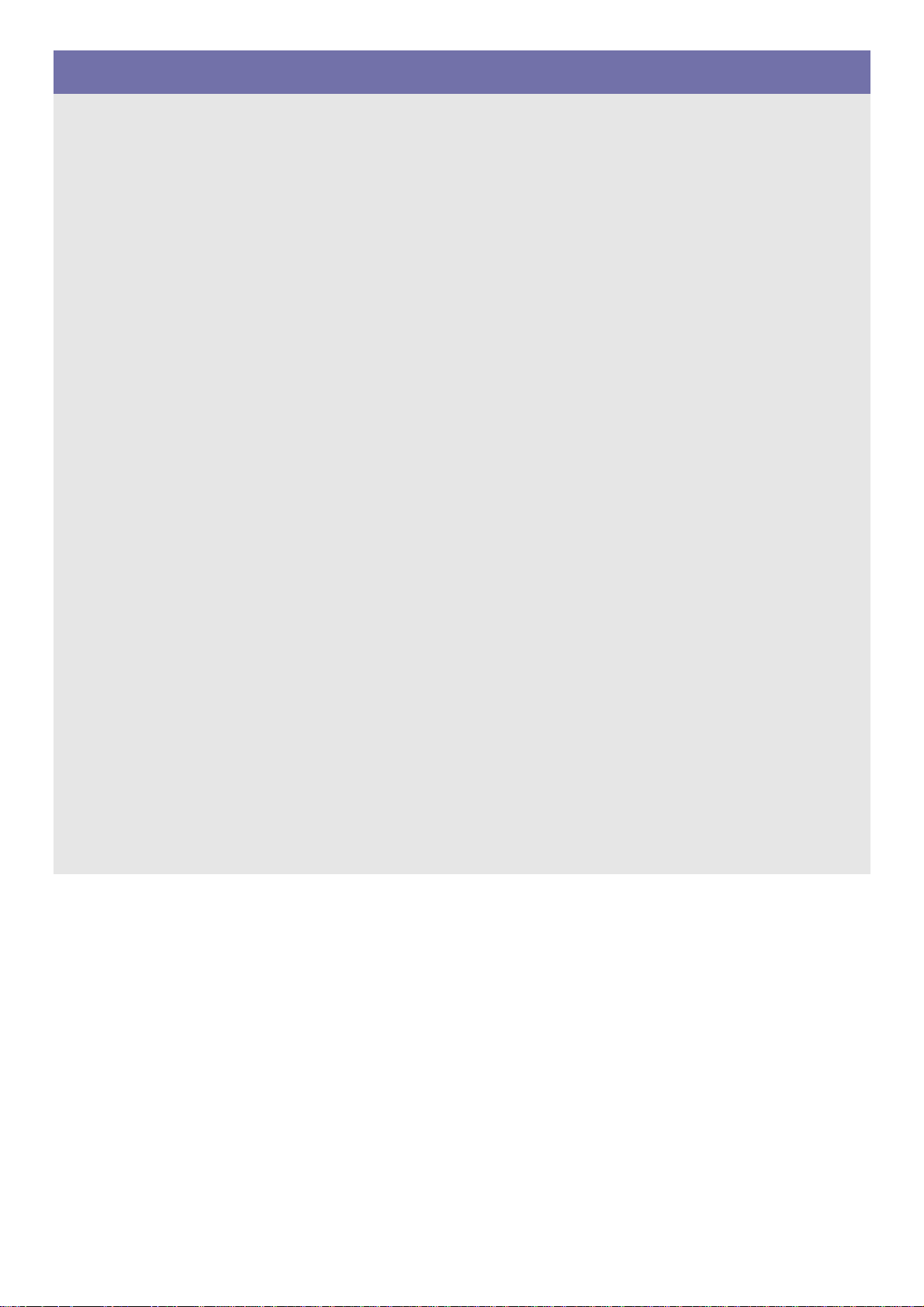
SyncMaster VC240
Videokonferenceskærm
Brugervejledning
Farven og udseendet kan – afhængigt af produktet – være
anderledes, og specifikationerne kan ændres uden
forudgående varsel for at forbedre ydelsen.
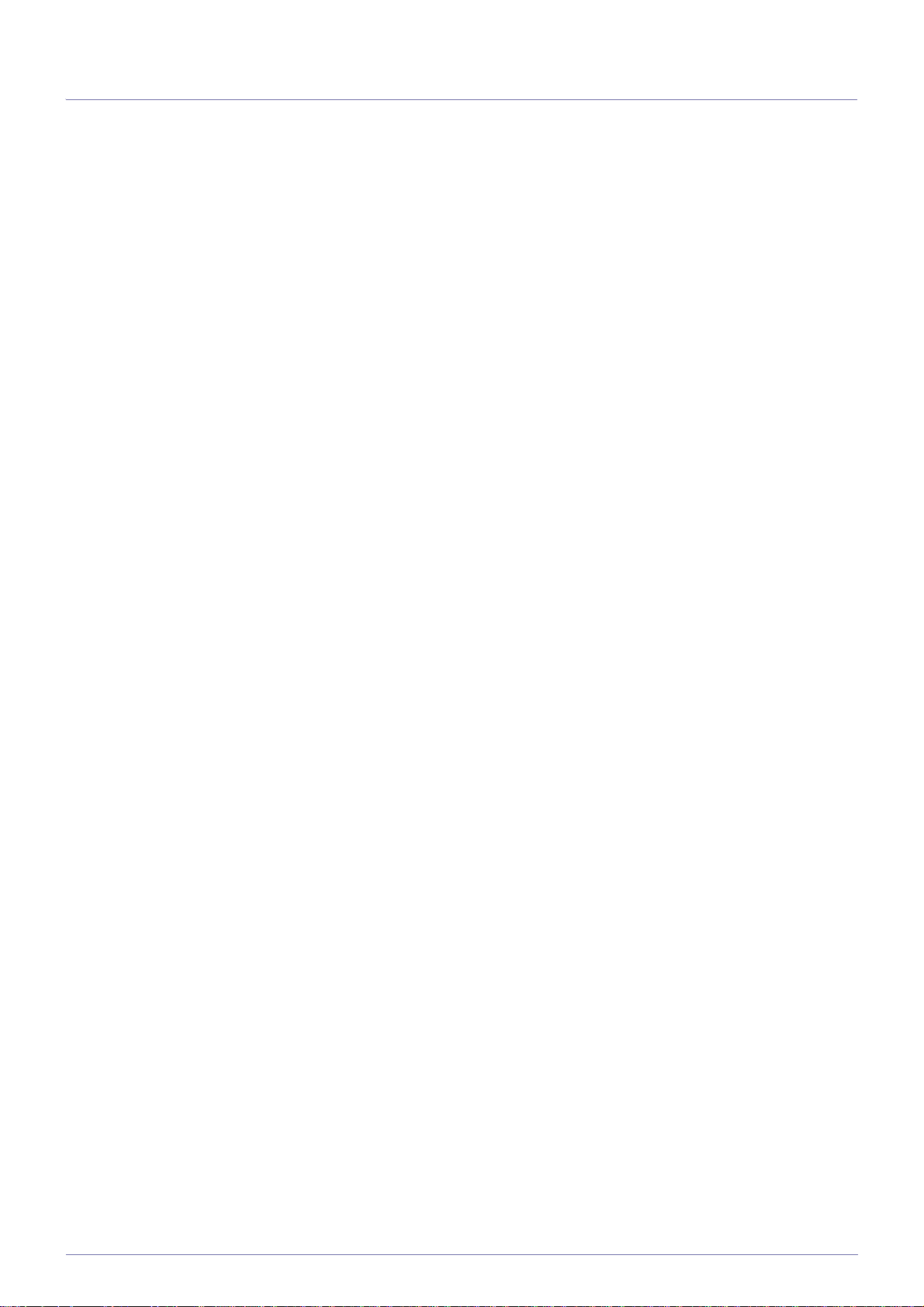
Indholdsfortegnelse
VIGTIGE SIKKERHEDSFORANSTALTNINGER
Inden du starter . . . . . . . . . . . . . . . . . . . . . . . . . . . . . . . . . . . . . . . . . . . 1-1
Opbevaring og vedligeholdelse . . . . . . . . . . . . . . . . . . . . . . . . . . . . . . 1-2
Sikkerhedsforanstaltninger . . . . . . . . . . . . . . . . . . . . . . . . . . . . . . . . . . 1-3
INSTALLATION AF PRODUKTET
Pakkens indhold . . . . . . . . . . . . . . . . . . . . . . . . . . . . . . . . . . . . . . . . . . . 2-1
Installation af foden . . . . . . . . . . . . . . . . . . . . . . . . . . . . . . . . . . . . . . . . 2-2
Fjernelse af foden . . . . . . . . . . . . . . . . . . . . . . . . . . . . . . . . . . . . . . . . . . 2-3
Installation af et VEGA vægbeslag eller bordbeslag . . . . . . . . . . . . . 2-4
Tilslutning til en pc . . . . . . . . . . . . . . . . . . . . . . . . . . . . . . . . . . . . . . . . . 2-5
Tilslutning til videokonferenceskærmen . . . . . . . . . . . . . . . . . . . . . . . 2-6
Kensington-lås . . . . . . . . . . . . . . . . . . . . . . . . . . . . . . . . . . . . . . . . . . . . 2-7
BRUG AF PRODUKTET
Opvarmning af systemet . . . . . . . . . . . . . . . . . . . . . . . . . . . . . . . . . . . . 3-1
Tabel vedr. standardsignaltilstand . . . . . . . . . . . . . . . . . . . . . . . . . . . . 3-2
Installation af enhedsdriveren . . . . . . . . . . . . . . . . . . . . . . . . . . . . . . . . 3-3
Knapper til betjening af produktet . . . . . . . . . . . . . . . . . . . . . . . . . . . . 3-4
Videokonferencefunktioner med RADVISION SCOPIA infrastruktur 3-5
Fjernbetjening . . . . . . . . . . . . . . . . . . . . . . . . . . . . . . . . . . . . . . . . . . . . . 3-6
Ændring af LAYOUT . . . . . . . . . . . . . . . . . . . . . . . . . . . . . . . . . . . . . . . . 3-7
Brug af skærmjusteringsmenuen (skærmmenuen) . . . . . . . . . . . . . . 3-8
FEJLFINDING
Selvdiagnosticering af skærmen . . . . . . . . . . . . . . . . . . . . . . . . . . . . . 4-1
Inden du anmoder om service . . . . . . . . . . . . . . . . . . . . . . . . . . . . . . . . 4-2
Ofte stillede spørgsmål (FAQ) . . . . . . . . . . . . . . . . . . . . . . . . . . . . . . . . 4-3
FLERE INFORMATIONER
Specifikationer . . . . . . . . . . . . . . . . . . . . . . . . . . . . . . . . . . . . . . . . . . . . 5-1
Strømbesparende funktion . . . . . . . . . . . . . . . . . . . . . . . . . . . . . . . . . . 5-2
Kontakt SAMSUNG . . . . . . . . . . . . . . . . . . . . . . . . . . . . . . . . . . . . . . . . . 5-3
Korrekt affaldsbortskaffelse af dette produkt
(elektrisk & elektronisk udstyr) – kun Europa . . . . . . . . . . . . . . . . 5-4
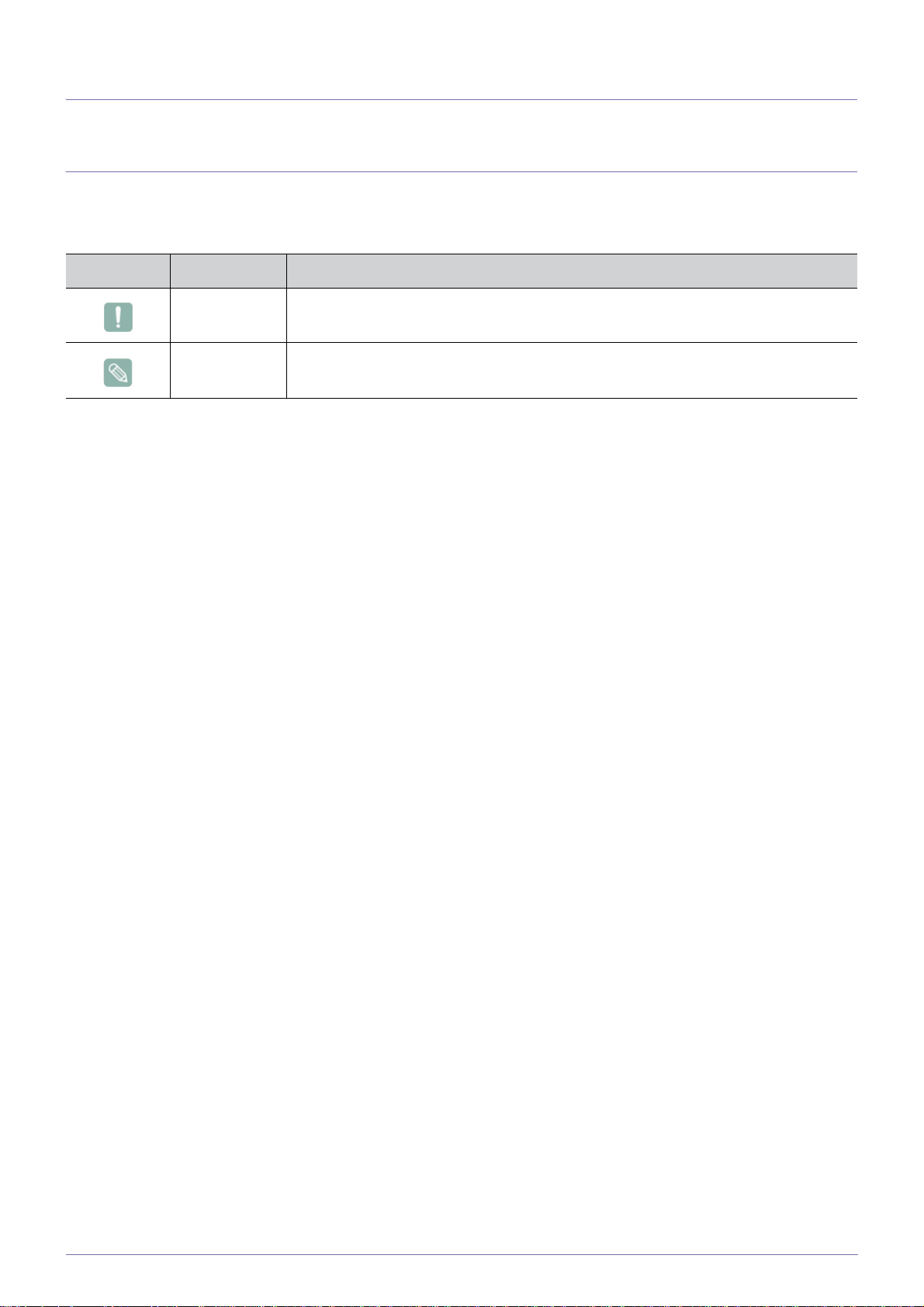
1 Vigtige sikkerhedsforanstaltninger
1-1 Inden du starter
Ikoner der anvendes i denne vejledning
IKON NAVN BETYDNING
Bemærk
Bemærk Indikerer et råd eller et tip til betjening af en funktion.
Indikerer situationer, hvor funktionen måske ikke fungerer, eller indstillingen kan blive
annulleret.
Brug af denne vejledning
• Sørg for at sætte dig ind i alle sikkerhedsforanstaltninger, inden du anvender dette produkt.
• Hvis der opstår et problem, skal du se afsnittet 'Problemløsning'.
Bemærkning om copyright
Indholdet i denne vejledning kan ændres uden forudgående varsel for forbedring af ydelsen.
Copyright © 2009 Samsung Electronics Co., Ltd. Alle rettigheder forbeholdes.
Copyrighten til denne vejledning forbeholdes af Samsung Electronics, Co., Ltd.
Indholdet i denne vejledning må ikke, hverken helt eller delvist, reproduceres, distribueres eller anvendes i nogen form uden
skriftlig tilladelse fra Samsung Electronics, Co., Ltd.
SAMSUNG-logoet og SyncMaster er registrerede varemærker tilhørende Samsung Electronics, Co., Ltd.
Microsoft, Windows og Windows NT er registrerede varemærker tilhørende Microsoft Corporation.
VESA, DPM og DCC er registrerede varemærker tilhørende Video Electronics Standard Association.
ENERGY STAR
Alle andre varemærker, der omtales heri, tilhører de pågældende virksomheder.
®
-logoet er et registreret varemærke, der tilhører U.S. Environmental Protection Agency.
Vigtige sikkerhedsforanstaltninger 1-1
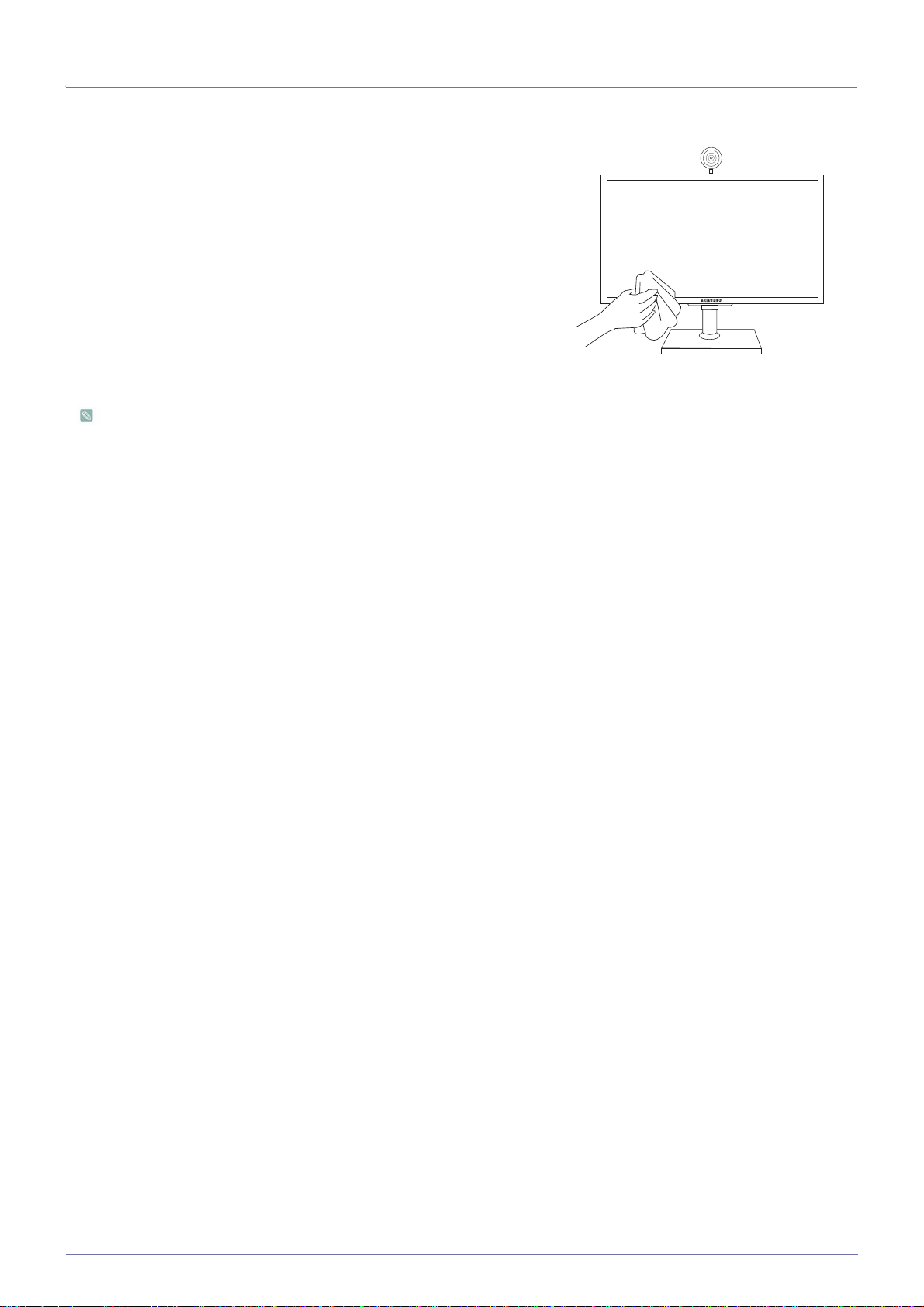
1-2 Opbevaring og vedligeholdelse
Ekstern overflade og skærmvedligeholdelse
Rengør produktet med en blød tør klud.
• Rengør ikke produktet med brændbare substanser, som f.eks. benzol eller
fortynder, og brug ikke en våd klud. Dette kan medføre problemer for
produktet.
• Rids ikke skærmen med dine fingernegle eller skarpe genstande.
Det kan føre til ridser eller beskadigelse af produktet.
• Rengør ikke produktet ved at spraye vand direkte på produktet.
Hvis der kommer vand ind i produktet, kan dette medføre brand, elektrisk
stød eller problemer med produktet.
• Der kan dannes hvide pletter på overfladen af højglansmodellen pga.
produktets naturlige egenskaber, hvis der anvendes en supersonisk
fordamper.
Udseendet og farven kan variere fra model til model.
Om permanente billeder
• Visning af et stillbillede i lang tid kan muligvis skabe en permanent billede eller plet på skærmen. Hvis du agter at lade
skærmen være tændt, men ikke vil bruge den i lang tid, skal du indstille den strømbesparende tilstand eller anvende en
pauseskærm for at beskytte skærmen.
• Et LCD-panel er lavet af millioner af underpixels. Pga. tekniske begrænsninger hos LCD-panelproducenten virker ca. én ud af
1 million underpixels enten lysere eller mørkere end normalt.
Gang den maks. vandrette opløsning med den maks. lodrette løsning, og gang resultatet med 3 for at beregnet antallet af
underpixels på dit LCD-panel.
Eksempel: Hvis den maksimale opløsning på dit LCD-panel er 1680 x 1050, er antallet af underpixels 1680 x 1050 x 3, hvilket
er lig med 5.292.000.
1-2 Vigtige sikkerhedsforanstaltninger
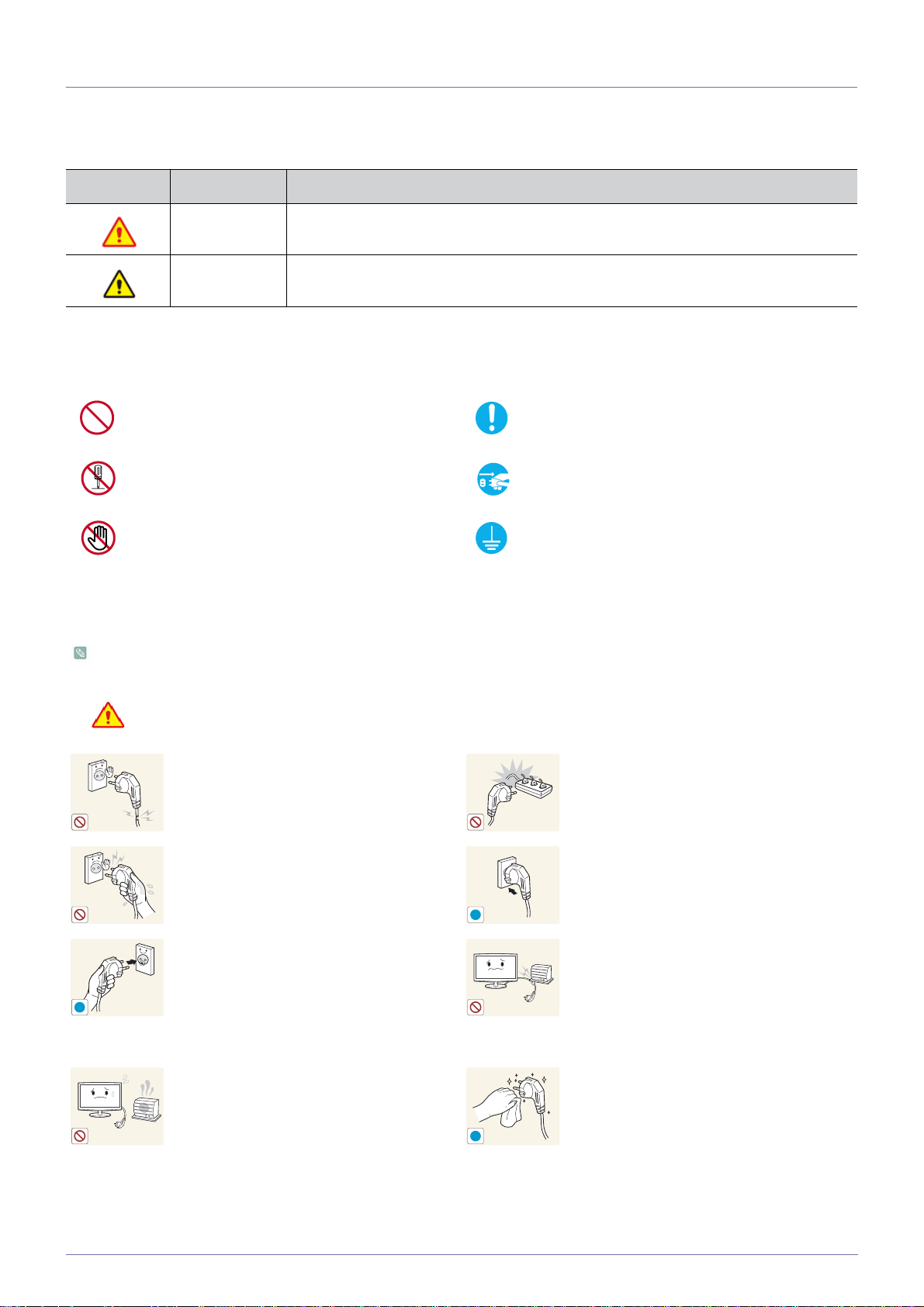
1-3 Sikkerhedsforanstaltninger
!
!
!
Ikoner der anvendes ved sikkerhedsforanstaltninger
IKON NAVN BETYDNING
Advarsel
Bemærk
Hvis du ikke overholder de forholdsregler, der er mærket med dette symbol, kan det medføre personskade, evt. med døden til følge.
Hvis du ikke overholder de forholdsregler, der er mærket med dette symbol, kan det medføre person- eller tingskade.
Symbolernes betydning
Udfør ikke. Skal efterleves.
Adskil ikke. Strømkablet skal fjernes fra stikkontakten.
Rør ikke.
Skal jordforbindes for at forhindre elektriske
stød.
Om strøm
Følgende billeder er som reference og kan være anderledes, afhængigt af modeller og lande.
Advarsel
Undgå at bruge et beskadiget strømkabel
eller strømstik eller en løs stikkontakt.
• Hvis det ikke gøres, kan der opstå
Undgå at tilslutte/frakoble strømforsyningen med våde hænder.
• Dette kan medføre elektrisk stød.
Sørg for at tilslutte strømkablet til et stikkontakt med jord (kun for udstyr i isoleringsklasse 1).
• Hvis det ikke gøres, kan der opstå
Hold strømkablet og produktet borte fra varmekilder.
• Hvis det ikke gøres, kan der opstå
elektrisk stød eller brand.
elektrisk stød eller personskade.
elektrisk stød eller brand.
Undgå at tilslutte flere elektriske apparater
til en enkelt stikkontakt.
• Ellers kan der opstå brand pga.
overophedning af stikkontakten.
Sæt strømstikket forsvarligt i.
• Hvis det ikke overholdes, kan det føre til
brand.
Undgå at bøje eller sno strømkablet for
meget, og undgå at anbringe tunge objekter
på kablet.
• Ellers kan det resultere i elektrisk stød
eller brand pga. et beskadiget
strømkabel.
Hvis benene på strømstikket eller stikkontakten er dækket med støv, så aftør med en
tør klud.
• Hvis det ikke overholdes, kan det føre til
brand.
Vigtige sikkerhedsforanstaltninger 1-3
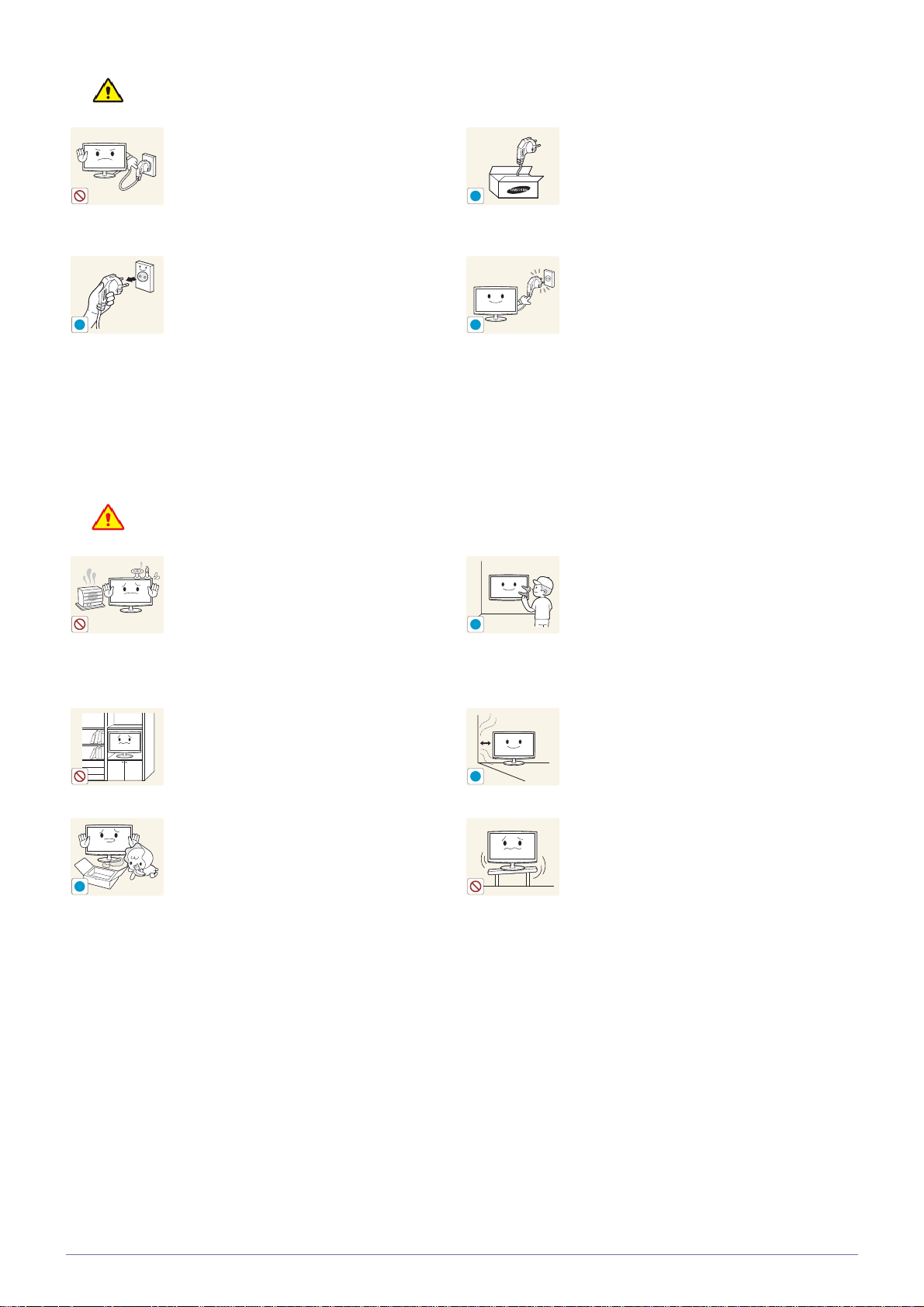
Advarsel
!
!
!
!
!
!
Undgå at fjerne strømstikket, mens produktet er i brug.
• Ellers kan det beskadige produktet pga.
Når du fjerner strømstikket fra stikkontakten, skal du sørge for at holde i strømstikket
og ikke trække i kablet.
• Hvis det ikke gøres, kan der opstå
Om installation
Advarsel
Undgå at anbringe tændte stearinlys, insekticider eller cigaretter på produktet, og
installer ikke produktet tæt på en varmekilde.
• Hvis det ikke overholdes, kan det føre til
Undgå at installere produktet på et sted
med dårlig ventilation, som f.eks. i en bogreol eller et skab.
elektrisk stød.
elektrisk stød eller brand.
brand.
Sørg for kun at anvende det strømkabel,
som vi har leveret. Endvidere må du ikke
anvende strømkablet til andre elektriske
apparater.
• Hvis det ikke gøres, kan der opstå
elektrisk stød eller brand.
Tilslut strømstikket til en stikkontakt, der er
let adgang til.
• Hvis der opstår et problem med
produktet, skal du fjerne strømstikket fra
stikkontakten for at afbryde strømmen
helt. Du afbryder ikke helt for strømmen,
når du anvender tænd/sluk-knappen på
produktet.
Bed en installationstekniker eller en relevant
virksomhed om at installere produktet på
væggen.
• Hvis det ikke overholdes, kan det føre til
personskade.
• Sørg for at anvende det specificerede
vægbeslag.
Sørg af hensyn til ventilationen for en
afstand på mindst 10 cm fra væggen, når
produktet installeres.
• Ellers kan det medføre brand pga. intern
overophedning.
Hold de plasticposer, produktet er pakket i,
borte fra børn.
• Hvis børn anbringer plasticposerne over
deres hoveder, kan de kvæles.
• Ellers kan det medføre brand pga. intern
overophedning.
Undgå at installere produktet et sted, der er
ustabilt eller udsættes for kraftige vibrationer, som f.eks. på en ustabil eller skrå
hylde.
• Produktet kan falde ned, og dette man
medføre skade på produktet eller
personer.
• Hvis du bruger produktet på et sted med
mange vibrationer, kan det medføre
problemer med produktet eller brand.
1-3 Vigtige sikkerhedsforanstaltninger
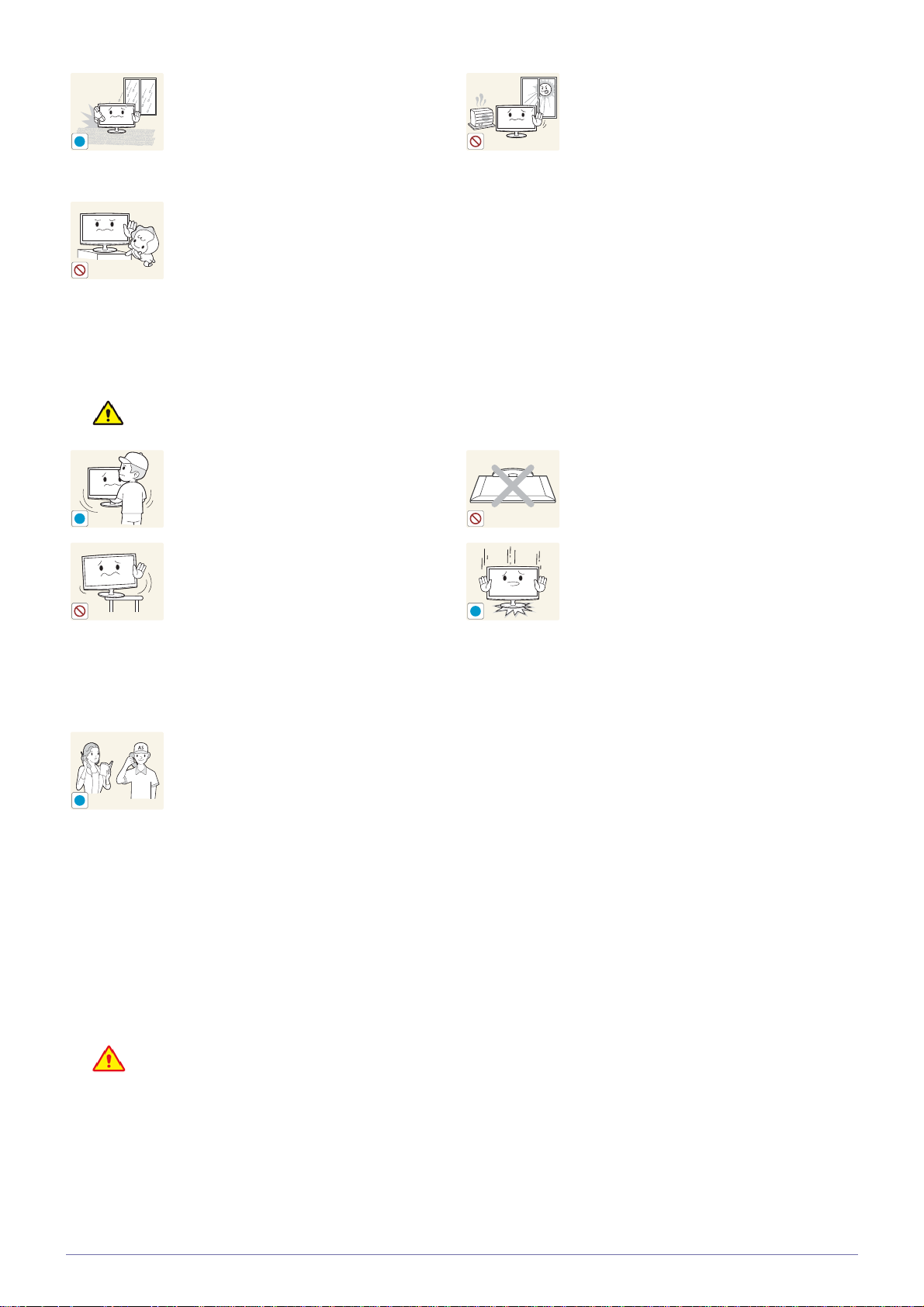
Undgå at installere produktet et sted, der
!
!
!
SAMSUNG
!
udsættes for støv, fugt (sauna), olie, røg
eller vand (regndråber), og installer det ikke
i et køretøj.
Undgå at installere produktet et sted, der
udsættes for direkte sollys, og installer ikke
produktet tæt på en varmekilde, som f.eks.
bål eller varmekilder.
• Dette kan medføre elektrisk stød eller
Undgå at installere produktet i en højde,
hvor børn nemt kan nå det.
• Hvis et barn rører ved produktet, kan det
• Da den forreste del er tungere, skal du
Advarsel
Tab ikke produktet, når du flytter det.
• Dette kan medføre problemer for
Hvis du installerer produktet i en reol eller
på en hylde, skal du sørge for, at produktets
front ikke stikker ud af reolen eller hylden.
• Ellers kan det medføre, at produktet
• Sørg for at anvende et skab eller en
Hvis produktet installeres et sted, hvor
driftsbetingelserne varierer meget, kan der
opstå alvorlige kvalitetsproblemer pga. det
omgivende miljø. Er det tilfældet, skal du
først installere produktet, når du har drøftet
sagen med en af vores serviceteknikere.
brand.
falde ned, og dette kan medføre
personskade.
installere produktet på en flad og stabil
overflade.
produktet eller personskade.
falder ned og resulterer i fejlfunktion
eller personskade.
hylde, der er velegnet til produktets
størrelse.
• Dette kan nedsætte produktets levetid
eller medføre brand.
Anbring ikke produktet med forsiden nedad
på gulvet.
• Dette kan beskadige produktets panel.
Vær forsigtig, når du sætter produktet ned.
• Ellers kan det medføre problemer for
produktet eller personskade.
• Steder, der udsættes for mikroskopisk
støv, kemikalier, for høje eller for lave
temperaturer, høj fugtighed eller steder,
hvor produktet anvendes kontinuerligt i
lang tid mv.
Om rengøring
Da brug af overfladepåvirkende midler, som indeholder store mængder alkohol, opløsningsmidler eller andre
stærke kemikalier, kan misfarve eller danne revner i produktets ydre eller i skærmen overflade, skal du sørge for
kun at anvende de anbefalede rengøringsmidler.
Du kan købe de anbefalede rengøringsmidler på et servicecenter.
Vigtige sikkerhedsforanstaltninger 1-3
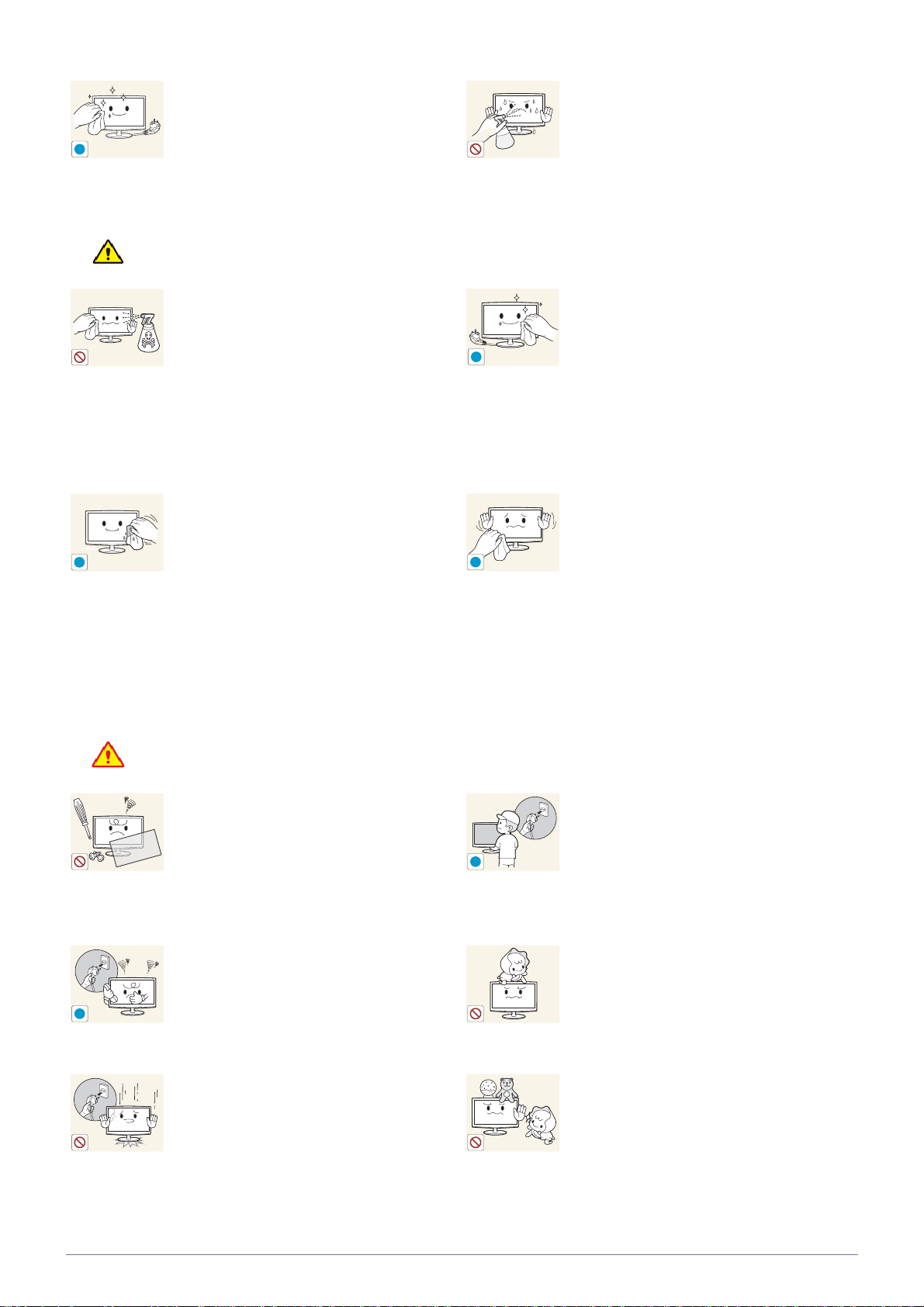
Fjern strømkablet, inden du rengør produk-
!
!
!
!
!
!
tet.
Når du rengør produktet, må du ikke spraye
vand direkte over produktets dele.
• Hvis det ikke gøres, kan der opstå
Advarsel
Undgå at spraye rengøringsmiddel direkte
på produktet.
• Dette kan medføre misfarvning eller
Brug en blød klud fugtet med et rengøringsmiddel, der udelukkende er beregnet til
skærme, og aftør produktet.
• Hvis du ikke har et rengøringsmiddel,
elektrisk stød eller brand.
revner i produktets ydre, eller panelet
kan falde af.
der udelukkende er beregnet til skærme,
kan du fortynde et rensemiddel med
vand i forholdet 1:10, inden du rengør
produktet.
• Sørg for, at der ikke kommer vand ind i
produktet.
• Ellers kan det medføre brand, elektrisk
stød eller problemer med produktet.
Ved rengøring af produktet skal du først frakoble strømstikket og rengøre produktet
med en blød, tør klud.
• Undgå at bruge kemikalier, f.eks. voks,
benzol, alkohol, fortynder, insekticider,
duftmidler, smøremidler eller
rengøringsmidler, når du rengør
produktet.
Dette kan medføre, at det ydre bliver
deformeret, eller at print forsvinder.
Da produktets ydre let ridses, skal du huske
at bruge en ren klud. Men hvis kluden er
fyldt med fremmedlegemer, kan det medføre ridser i overfladen. Ryst derfor alle
fremmedlegemer af kluden, inden du bruger
den.
Om brugen
Advarsel
Da der er højspænding i produktet, må du
aldrig selv adskille, reparere eller modificere
produktet.
• Ellers kan der opstå brand eller elektrisk
stød.
• Hvis produktet skal repareres, skal du
kontakte et servicecenter.
Hvis produktet udsender en mærkelig lyd,
en brændt lugt eller røg, skal du med det
samme fjerne strømstikket og kontakte et
servicecenter.
• Hvis det ikke gøres, kan der opstå
elektrisk stød eller brand.
Hvis du taber produktet, eller kabinettet er
gået i stykker, skal du afbryde strømmen og
tage strømstikket ud. Kontakt et servicecenter.
• Ellers kan der opstå brand eller elektrisk
stød.
Når du rengør produktet, må du ikke spraye
vand direkte over produktets dele.
• Sørg for, at der ikke kommer vand ind i
produktet.
• Ellers kan det medføre brand, elektrisk
stød eller problemer med produktet.
Undgå, at børn hænger i eller klatrer på produktet.
• Ellers kan det betyde, at produktet falder
ned, og dette kan medføre personskade
eller død.
Anbring ikke objekter, som f.eks. legetøj og
småkager, på produktet.
• Hvis et barn bøjer sig over produktet for
at nå en genstand, kan genstanden eller
produktet vælte, og dette kan medføre
kvæstelse eller endda død.
1-3 Vigtige sikkerhedsforanstaltninger
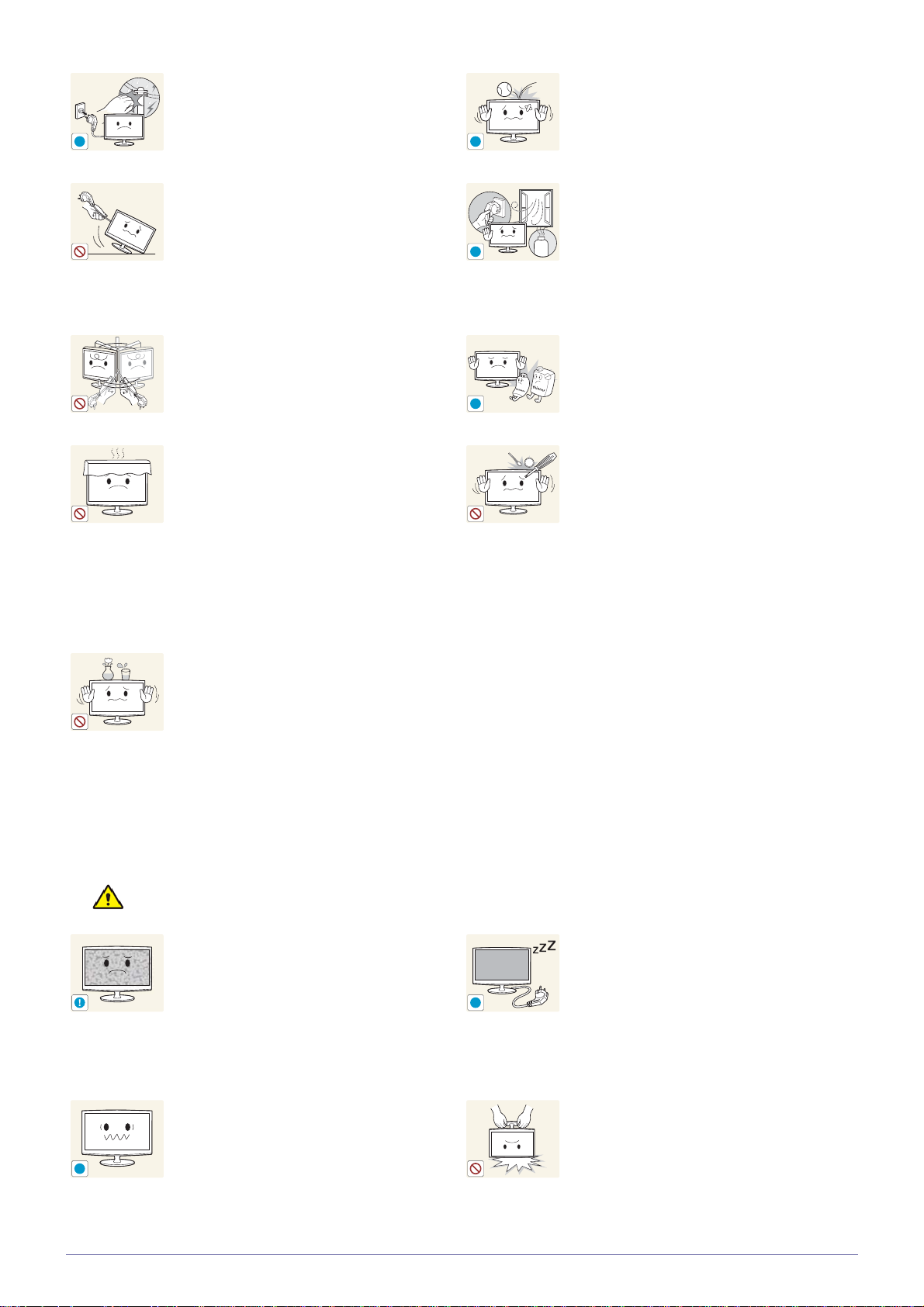
Hvis der er tordenvejr, skal du fjerne strøm-
!
!
!
GAS
!
100
!
-_-
!
!
kablet og under ingen omstændigheder røre
ved antennekablet, da dette er farligt.
• Hvis det ikke gøres, kan der opstå
elektrisk stød eller brand.
Undgå at tabe genstande på produktet eller
støde produktet.
• Hvis det ikke gøres, kan der opstå
elektrisk stød eller brand.
Undgå at flytte produktet ved at trække i
strøm- eller antennekablet.
• Ellers kan der opstå elektrisk stød,
brand eller problemer med produktet,
fordi kablet beskadiges.
Undgå at løfte eller flytte produktet ved kun
at holde i strøm- eller antennekablet.
• Ellers kan der opstå elektrisk stød,
brand eller problemer med produktet,
fordi kablet beskadiges.
Pas på ikke at blokere ventilationsåbninger
med duge eller gardiner.
• Ellers kan det medføre brand pga. intern
overophedning.
Hvis der forekommer en gaslækage, må du
ikke berøre produktet eller strømstikket,
men skal i stedet udlufte med det samme.
• En gnist kan resultere i eksplosion eller
brand.
• Hvis det tordner eller lyner, må du ikke
berøre strømkablet eller antennekablet.
Undgå at anvende eller anbringe brændbare sprayer eller genstande tæt på produktet.
• Det kan resultere i eksplosion eller
brand.
Undgå at indsætte metalobjekter, som f.eks.
spisepinde, mønter eller hårnåle eller
brændbare objekter i produktet (ventilationsåbninger, porte mv.).
• Hvis der kommer vand eller
fremmedlegemer ind i produktet, skal du
slukke for det, fjerne strømkablet og
kontakte et servicecenter.
• Ellers kan det medføre problemer med
produktet, elektrisk stød eller brand.
Undgå at anbringe beholdere med væske,
som f.eks. vaser, urtepotter, drikkevarer,
kosmetik eller medicin, eller metalobjekter
over produktet.
• Hvis der kommer vand eller
• Ellers kan det medføre problemer med
Advarsel
Visning af et stillbillede i lang tid kan muligvis skabe en permanent billede eller plet på
skærmen.
• Hvis du ikke anvender produktet i lang
Indstil den relevante opløsning og frekvens
for produktet.
fremmedlegemer ind i produktet, skal du
slukke for det, fjerne strømkablet og
kontakte et servicecenter.
produktet, elektrisk stød eller brand.
tid, skal du indstille den
strømbesparende tilstand eller anvende
en pauseskærm med en bevægelig
billedtilstand.
Hvis du ikke anvender produktet i lang tid,
f.eks. når du forlader dit hjem, skal du fjerne
strømkablet fra stikkontakten.
• Ellers kan der forekomme
støvopsamling og medføre brand, der
skyldes overophedning eller kortslutning
eller medføre elektrisk stød.
Undgå at vende produktet på hovedet, og
flyt det ikke ved at holde fat i foden.
• Ellers kan det føre til personskade.
• Dette kan medføre, at produktet falder
og medføre produkt- eller personskade.
Vigtige sikkerhedsforanstaltninger 1-3
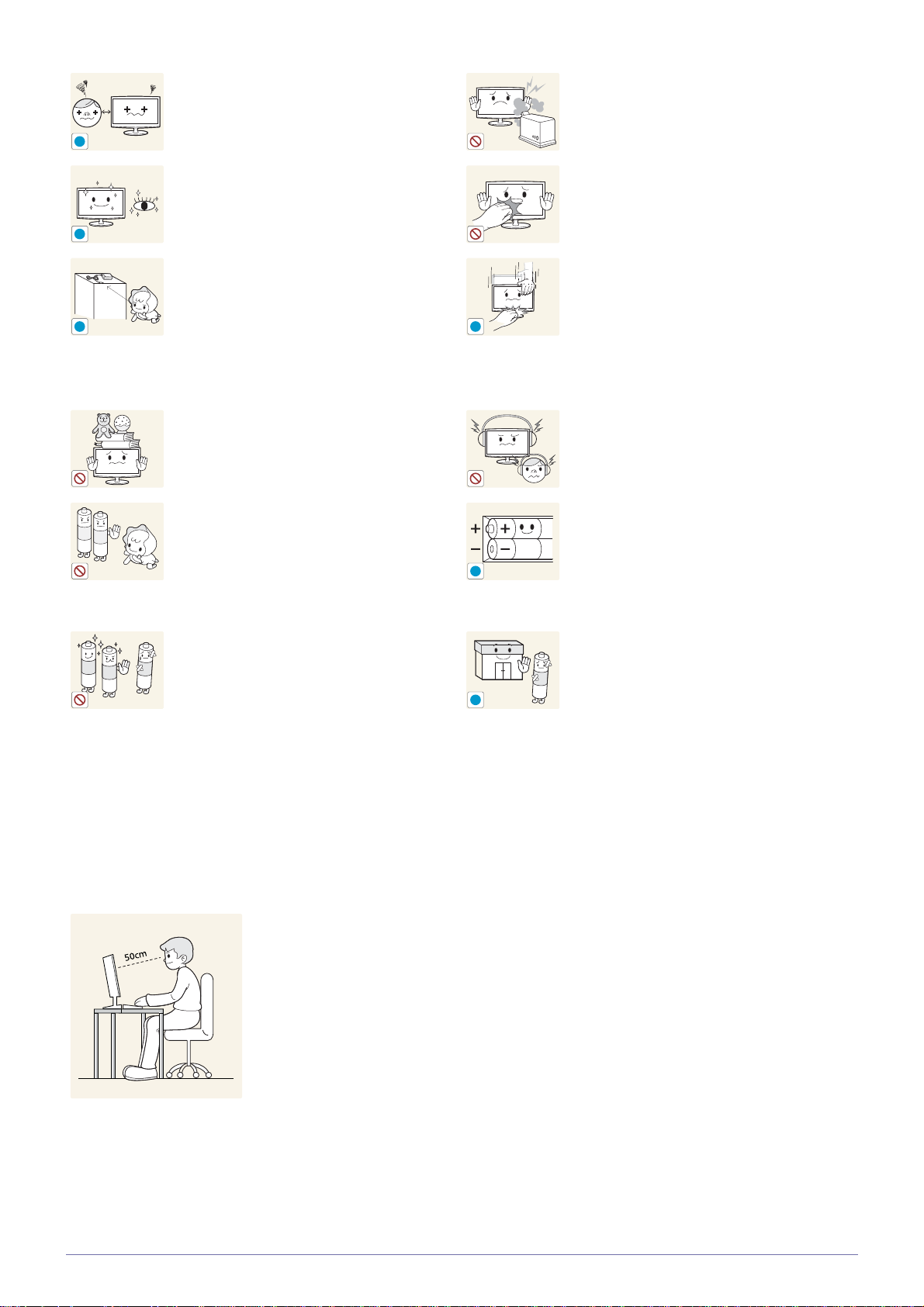
Hvis du vedvarende anvender produktet på
!
!
!
!
!
!
en for kort afstand, kan du skade dit syn.
Undgå at anvende en luftfugter eller vandkedel tæt på produktet.
• Hvis det ikke gøres, kan der opstå
elektrisk stød eller brand.
Det er vigtigt, at du hviler øjnene (5 minutter
hver time), når du anvender produktets
skærm i lange perioder.
Da skærmpanelet bliver varmt, når du har
anvendt det i lang tid, må du ikke røre ved
produktet.
• Dette vil nedsætte øjnenes træthed.
Hold mindre tilbehør borte fra børn. Vær forsigtig, når du justerer produktets vin-
kel eller fodens højde.
• Hvis din finger sidder fast, kan du
komme til skade.
• Hvis produktet hældes for meget, kan
det vælte, og dette kan medføre
personskade.
Undgå at anbringe tunge genstande over
produktet.
• Ellers kan det medføre problemer for
Skru ikke for højt op for lydstyrken ved brug
af hoved- eller øretelefoner.
• For høj lyd kan føre til høreskader.
produktet eller personskade.
Pas på, at børn ikke placerer batteriet i
munden, når det er taget ud af fjernbetjeningen. Placer batteriet på et sted, som spædbørn eller børn ikke kan nå.
• Hvis et barn har haft batteriet i munden,
skal du øjeblikkeligt søge læge.
Ved udskiftning af batteriet skal du isætte
det med rigtig polaritet (+, -).
• Hvis det ikke gøres, kan batteriet blive
beskadiget, eller det kan forårsage
brand, personskade eller skade som
følge af lækage af batterivæske.
Brug udelukkende de angivne standardbatterier. Undlad at anvende nye og gamle batterier sammen.
• Dette kan føre til batteribrud eller lækage og kan forårsage brand,
personskade eller kontamination.
Bevar den korrekte stilling ved brug af dette produkt
Bevar den korrekte stilling, når du bruger dette produkt.
• Ret ryggen.
• Hold en afstand på 45~50 cm fra dine øjne til skærmen. Se nedad på skærmen, og hav
skærmen lige foran.
• Bevar den korrekte stilling, når du bruger dette produkt.
• Juster produktets vinkel, så der ikke reflekteres noget lys i skærmen.
• Hold dine albuer i en lige vinkel, og hold armenes stilling på niveau med hændernes
bagside.
• Hold dine albuer i en lige vinkel.
• Anbring dine hæle fladt på gulvet, mens du holder dine knæ i en vinkel på 90 grader eller
mere, og bevar armenes placering, så dine arme er under dit hjerte.
Batterierne (og genopladelige batterier) er
ikke almindeligt affald og skal returneres til
genbrug. Kunden er ansvarlig for returnering af de brugte eller genopladelige batterier til genbrug.
• Kunden kan returnere de brugte eller
genopladelige batterier til et offentligt
genbrugscenter eller til en forretning, der
sælger samme type batteri eller
genopladeligt batteri.
1-3 Vigtige sikkerhedsforanstaltninger
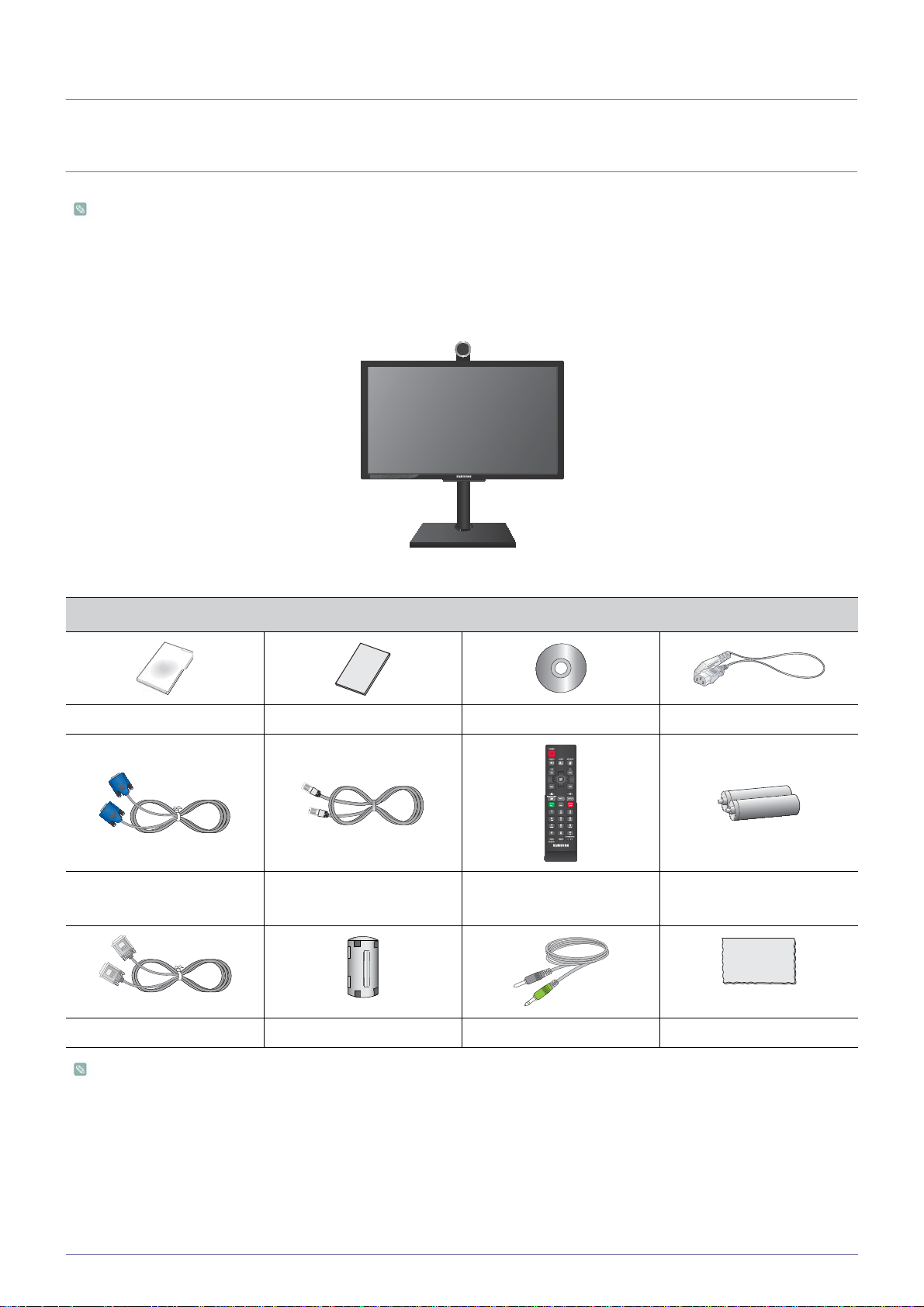
2 Installation af produktet
2-1 Pakkens indhold
• Pak produktet ud, og kontroller, om alt følgende indhold er leveret.
• Gem emballagen i tilfælde af, at produktet senere skal flyttes.
• Kontakt din forhandler, hvis der mangler nogle dele.
• Kontakt en forhandler for at købe tilbehør.
Skærm
INDHOLD
Installationsvejledning Produktgaranti Brugervejledning Strømkabel
D-Sub-kabel LAN-kabel Fjernbetjening Batterier (AAA x 2)
(Ikke tilgængelig alle steder)
DVI-kabel Ferritkerne til LAN-kabel Stereokabel Rengøringsklud
Rengøringskluden følger kun med til højglansmodeller.
Installation af produktet 2-1
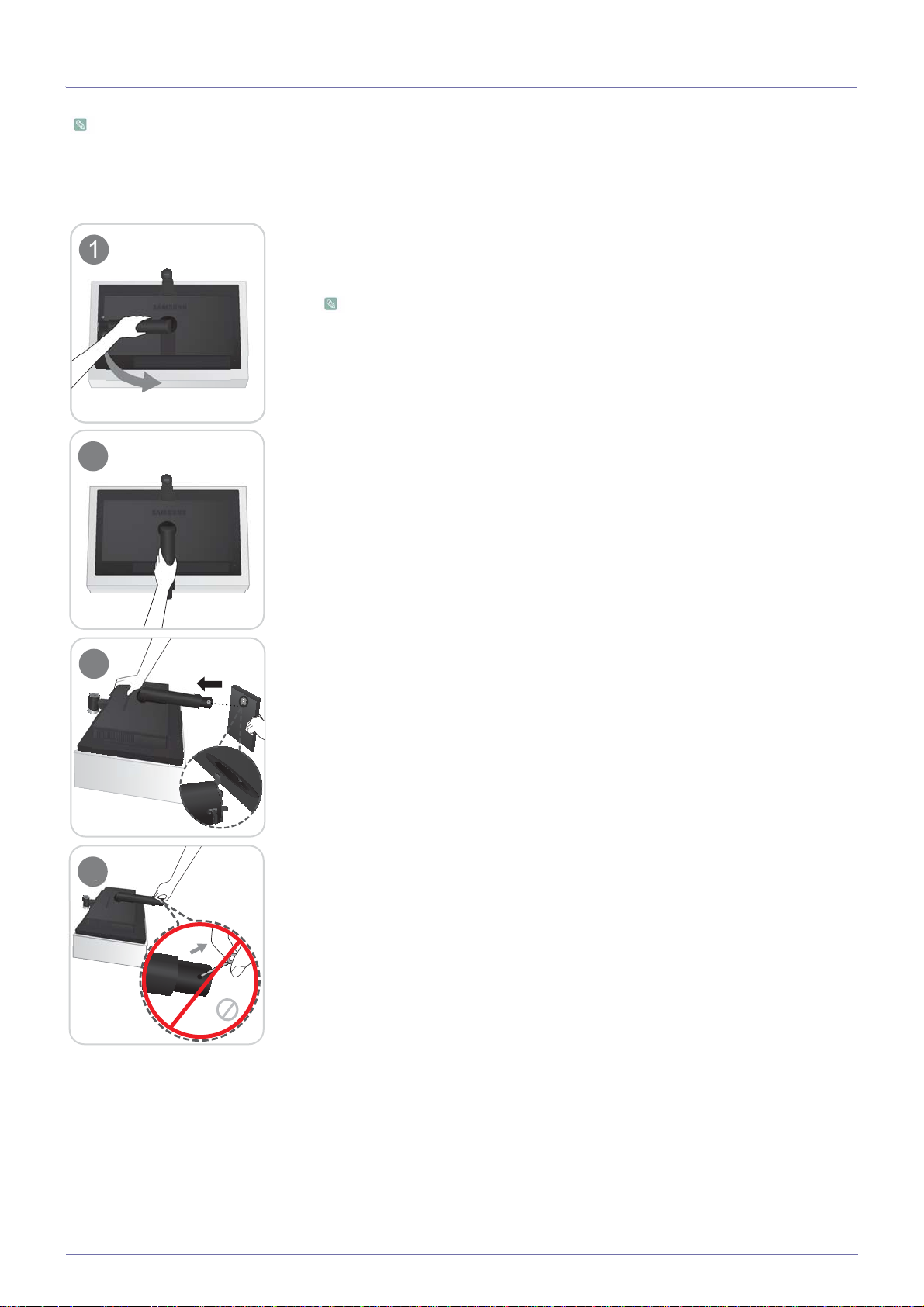
2-2 Installation af foden
2
3
4
Inden du monterer foden, skal du anbringe et blødt klæde på en flad og stabil overflade og derefter anbringe produktet på
klædet, så skærmen vender nedad.
Advarsel: Når du anbringer produktet på en flad overflade, kan du beskadige projektionen på kameraet. For at undgå at
beskadige skærmen skal du placere den omhyggeligt og forsigtigt.
Anbring et blødt klæde på et fladt og robust bord, og anbring derefter produktet på klædet, så skærmen vender nedad.
Vend foden i pilens retning.
Du må ikke fjerne justeringssplitten, før du monterer foden.
Sørg for, at foden er blevet vendt i den rigtige retning.
Skub soklen ind i produktets fod i pilens retning.
Du må ikke fjerne justeringssplitten, før du monterer foden fuldt ud.
Ellers kan det føre til personskade.
2-2 Installation af produktet
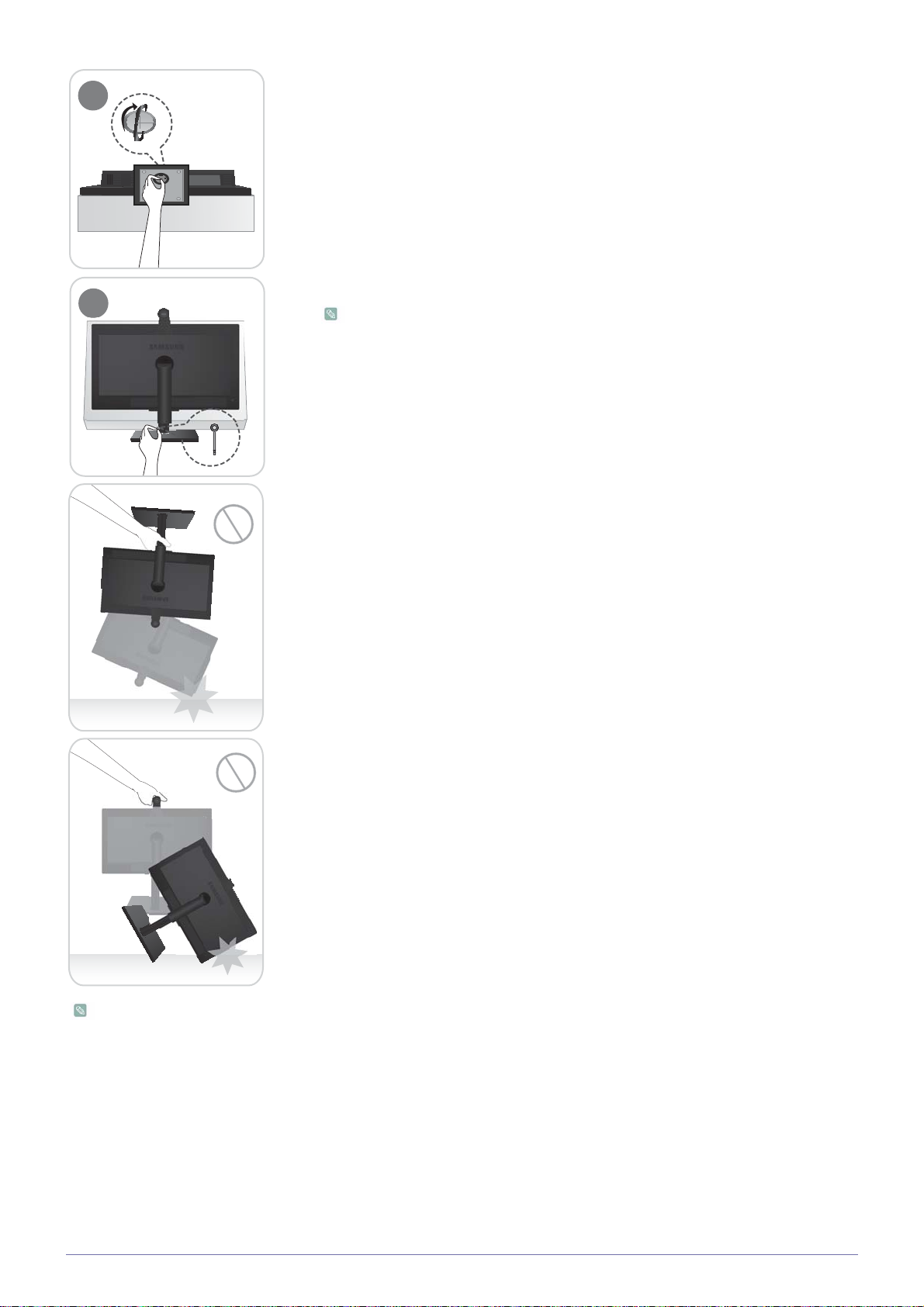
Drej tilslutningsskruen i bunden af foden helt, så den er komplet fastgjort.
5
6
Når installationen af foden er gennemført, skal du rejse produktet op.
Fjern justeringssplitten.
Juster højden af skærmen til et niveau, der passer til dig.
- Advarsel
Undgå at løfte produktet ved kun at holde i foden
- Advarsel
Undgå at flytte produktet kun ved at holde på kameraet.
Afmontering foregår i omvendt rækkefølge i forhold til montering.
Installation af produktet 2-2
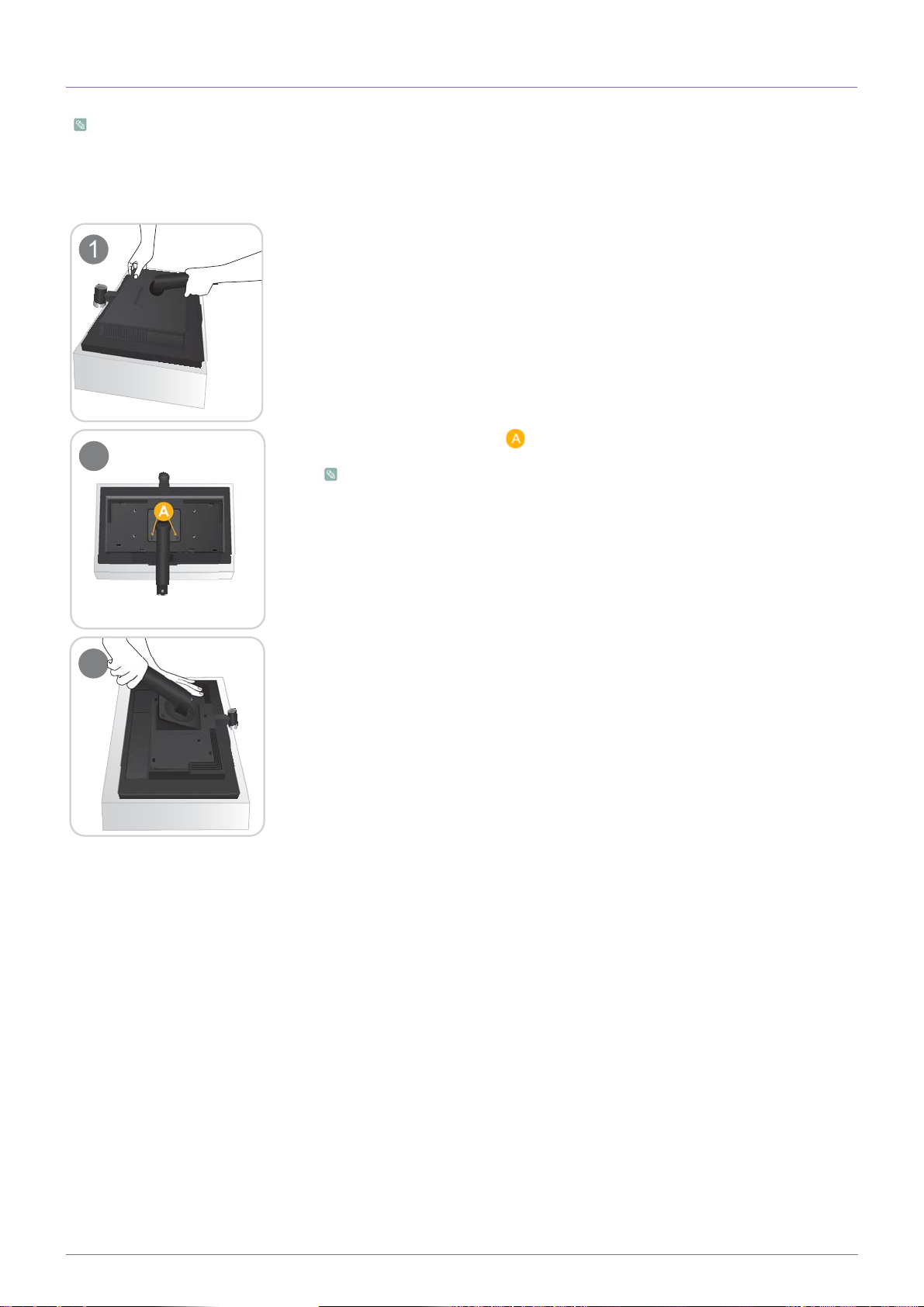
2-3 Fjernelse af foden
2
A
3
Inden du fjerner foden, skal du anbringe et blødt klæde på en flad og stabil overflade og derefter anbringe produktet på
klædet, så skærmen vender nedad.
Advarsel: Når du anbringer produktet på en flad overflade, kan du beskadige projektionen på kameraet. For at undgå at
beskadige skærmen skal du placere den omhyggeligt og forsigtigt.
Anbring et blødt klæde på bordet for at beskytte produktet, og anbring produktet på
klædet, så produktets forside vender nedad.
Hold produktets fod som vist på billedet, og fjern bagdækslet.
Løsn skruerne markeret med " ."
Holderen kan løsnes, når du har fjernet skruerne.
Hold fast i produktets hovedenhed som vist på billedet.
Løft og adskil den fraskruede fod.
2-3 Installation af produktet
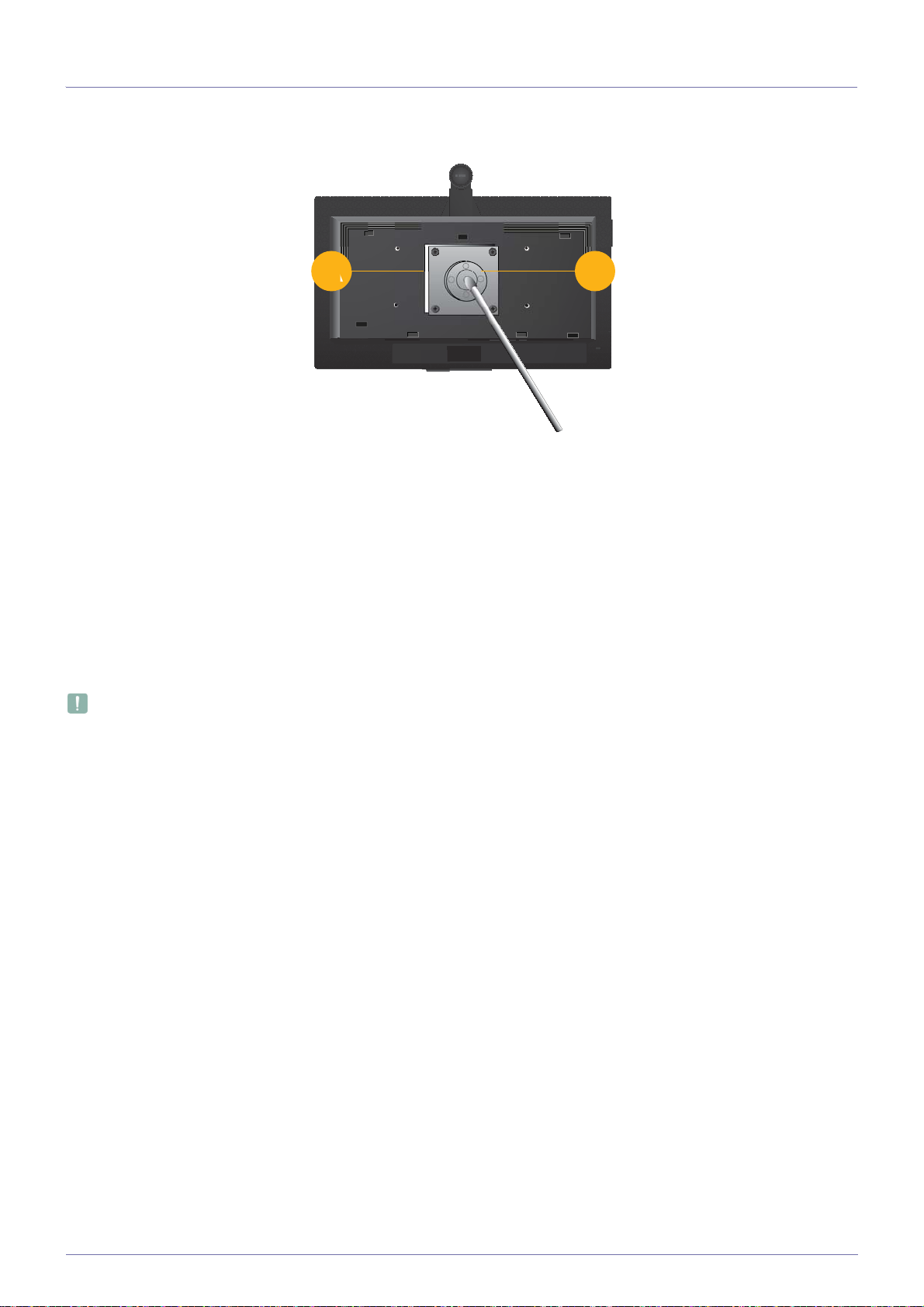
2-4 Installation af et VEGA vægbeslag eller bordbeslag
A B
Produktet har en VESA-kompatibel beslagsmontering på 100 mm x 100 mm / 200 mm x 100 mm.
A. Beslagmontering
B. Beslag (tilbehør)
Følg disse trin for at montere et VEGA-kompatibelt vægbeslag:
1. Sluk for produktet, og fjern strømkablet fra stikkontakten.
2. Anbring et blødt klæde eller en pude på en flad overflade for at beskytte panelet, og anbring produktet nedad på klædet eller
puden, så produktets forside vender nedad.
3. Fjern bagdækslet.
4. Fjern foden som beskrevet ovenfor.
5. Juster rillen på del del af produktet, der skal monteres på foden med rillen på beslaget (bordbeslag, vægbeslag eller et andet
beslag), og fastgør beslaget forsvarligt ved at stramme skruen.
• Hvis du anvender en skrue, der er længere end standardspecifikationerne, kan produktets indre blive beskadiget.
• For vægbeslag, der ikke overholder VESA-standardspecifikationer, kan skruernes længde variere, afhængigt af deres
tilhørende specifikationer.
• Brug ikke skruer, der ikke er kompatible med standard-VESA-specifikationerne, og saml dem ikke med for stor kraft.
Dette kan medføre produkt- eller personskade, fordi produktet falder.
Virksomheden er ikke ansvarlig for nogen skade eller kvæstelse.
• Samsung er ikke ansvarlig for nogen skade på produktet eller personskade forårsaget af anvendelsen af et beslag/en
sokkel, der ikke er i overensstemmelse med de angivne specifikationer, eller fordi en installation ikke er udført af en
autoriseret installatør.
• Når du installerer produktet med et vægbeslag, skal du købe et vægbeslag, der giver en afstand på mindst 10 cm fra
væggen.
• Samsung er ikke ansvarlig for problemer, der skyldes brug af et beslag, der ikke er i overensstemmelse med de angivne
specifikationer.
• Brug et vægbeslag, der overholder specifikationerne i dit land.
Installation af produktet 2-4
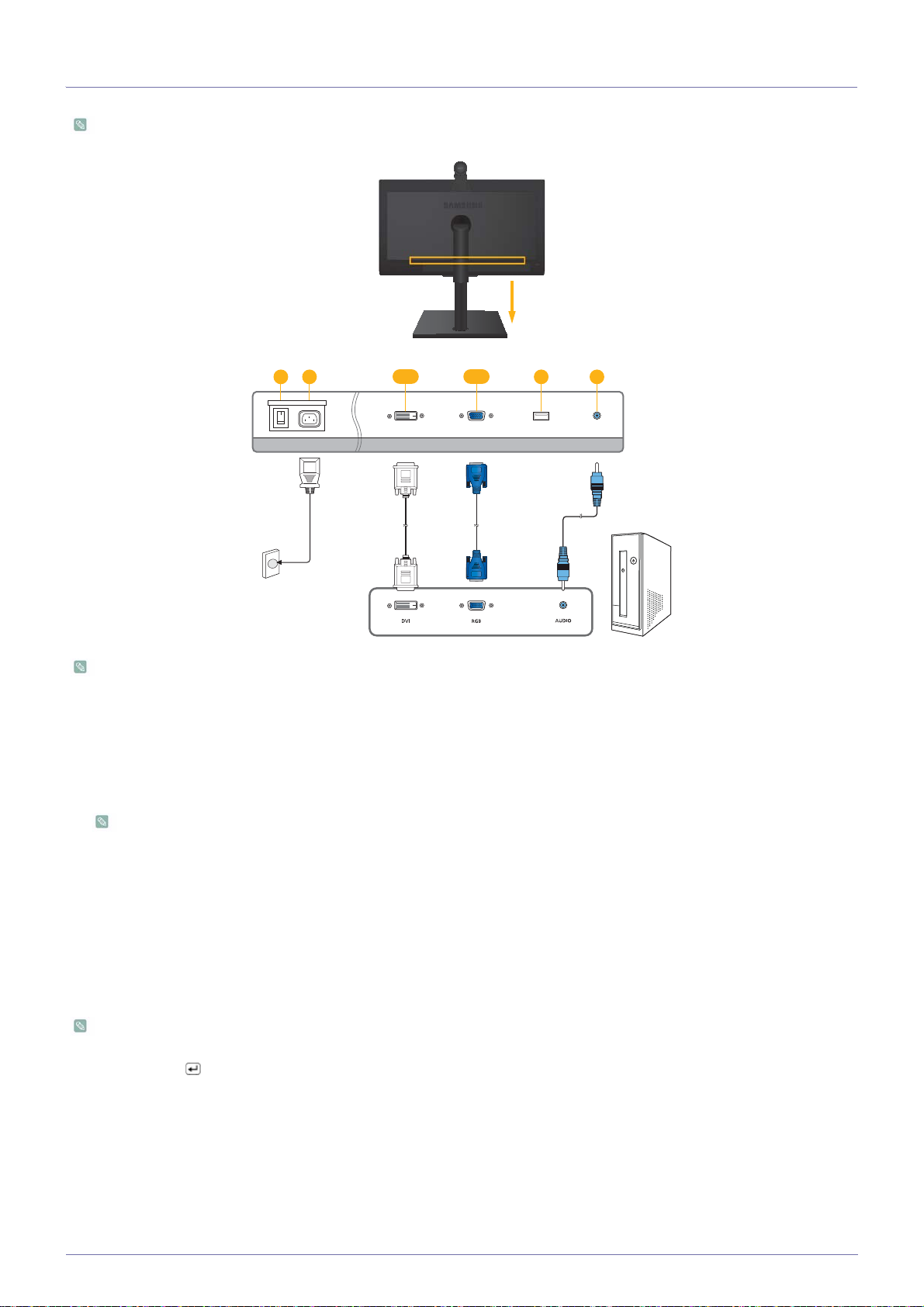
2-5 Tilslutning til en pc
Computer
DVI INPOWERPOWER S/W RGB IN AUDIO INSERVICE
1
3-1 3-2
4 52
Tilslutningsdelen kan – afhængigt af produktmodellen – variere.
Tilslut skærmen til din pc som vist, når du vil bruge skærmen udelukkende som computerskærm og ikke agter at bruge
videoopkaldsfunktionen.
Følg disse trin for at tilslutte skærmen og kun bruge den som computerskærm:
1. POWER S/W : Tænder og slukker for produktet.
2. Tilslut den ene ende af strømkablet til [POWER]-stikket på produktet, og tilslut den anden ende af strømkablet til en
stikkontakt med 220 V eller 110 V.
Skærmen genkender indgangsspændingen og skifter automatisk.
3. Tilslutningen af produktet til en pc afhænger af den videoudgang, som pc'en understøtter.
3-1. Når grafikkortet er udstyret med DVI (Digital) udgang
• Tilslut [DVI IN]-stikket på produktet til DVI-stikket på pc'en med et DVI-kabel.
3-2. Når grafikkortet er udstyret med D-Sub (Analog) udgang
• Tilslut [RGB IN]-stikket på produktet til [RGB IN]-stikket på pc'en med D-Sub-kablet.
4. SERVICE : Dedikeret til A/S
5. Tilslut [AUDIO IN]-stikket på bagsiden af skærmen til lydkortet på din pc.
Når produktet er tilsluttet til en pc, kan du tænde for produktet og anvende det.
Når både DVI (<DVI>) og D-Sub (<PC>)-kablerne er tilsluttet, kan du vælge indgangssignalet <PC eller DVI> ved at trykke
på knappen [ /SOURCE].
2-5 Installation af produktet
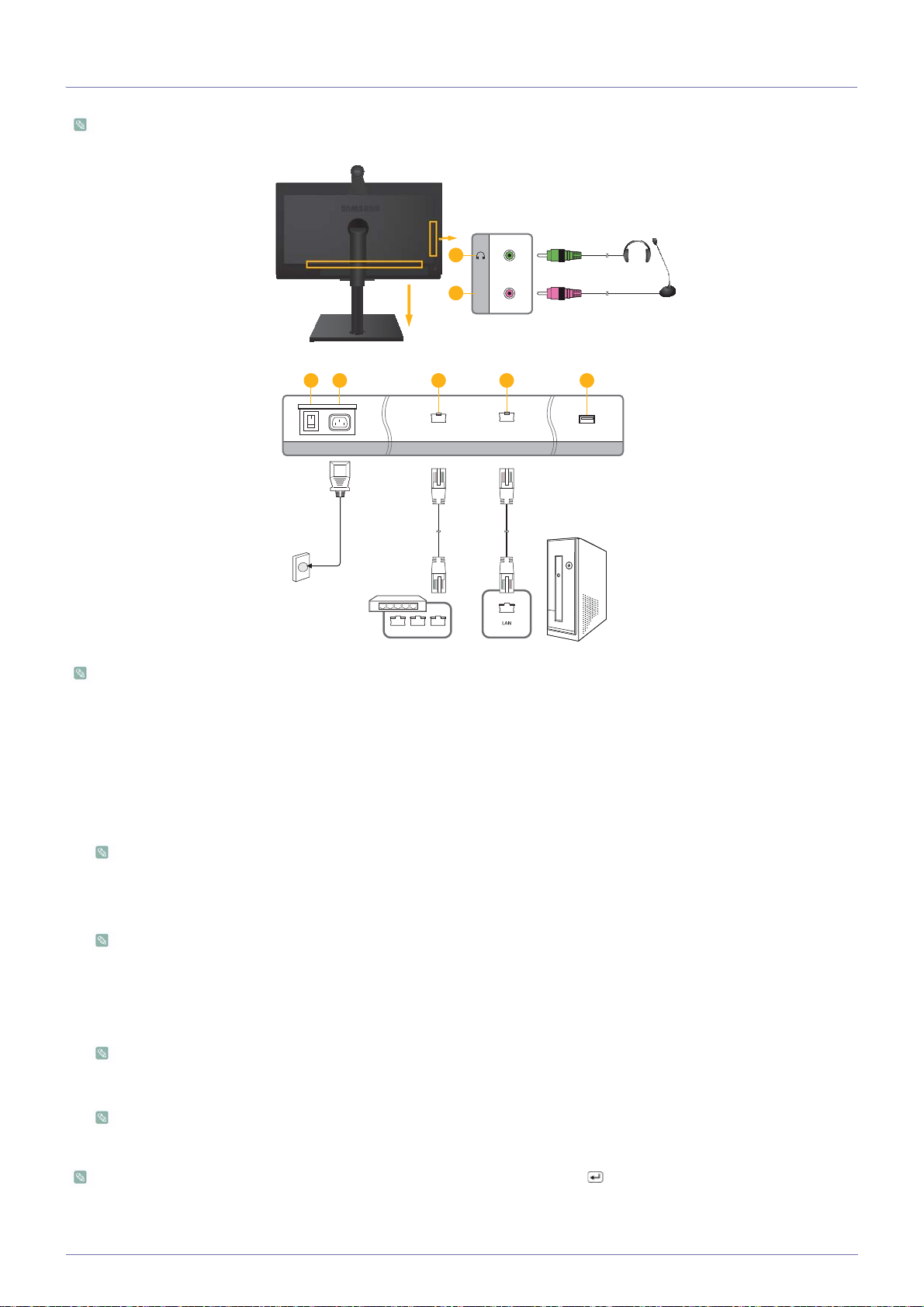
2-6 Tilslutning til videokonferenceskærmen
7
POWERPOWER S/W SERVICE
1 5432
Computer
Hub
LAN LAN
MIC
6
Tilslutningsdelen kan – afhængigt af produktmodellen – variere.
Tilslut skærmen til din pc som vist, når du vil bruge skærmen som computerskærm og til at sende og modtage videoopkald
eller deltage i videokonferencer.
Sørg for, at kun én af de to [LAN]-porte er tilsluttet til netværket med et LAN-kabel.
Følg disse trin for at tilslutte skærmen til din pc og bruge den som computerskærm og til videoopkald og videokonferencer:
1. POWER S/W : Tænder og slukker for produktet.
2. Tilslut den ene ende af strømkablet til [POWER]-stikket på produktet, og tilslut den anden ende af strømkablet til en
stikkontakt med 220 V eller 110 V.
Skærmen genkender indgangsspændingen og skifter automatisk.
3. Brug et LAN-kabel til at forbinde produktets [LAN]-port og netværket.
4. Tilslut LAN-kablet mellem [LAN]-porten på produktet og [LAN]-porten på din pc.
Du behøver ikke at tilslutte skærmen til en pc for at foretage videoopkald.
Når du bruger samme IP til både pc'en og videokonferenceskærmen, skal du tilslutte LAN-kablerne som vist nedenfor.
5. SERVICE : Dedikeret til A/S
6. Tilslut hovedtelefonkablet til hovedtelefonporten på produktet.
Tilslut det kun, når det er nødvendigt, da produktet har en intern højtaler.
7. Tilslut mikrofonkablet til mikrofonporten på produktet.
Tilslut det kun, når det er nødvendigt, da produktet har en intern mikrofon. Bemærk, at det kun kan bruges til
videoopkald.
Når tilslutningen er færdig, skal du tænde for strømmen og trykke på knappen [ /SOURCE] for at vælge <VC> som
indgangssignal.
Installation af produktet 2-6

Ferritkerne
• Denne ferritkerne anvendes til at afskærme kablerne fra støj.
• Når du tilslutter et kabel, skal du åbne ferritkernen og klipse den omkring kablet tæt ved
stikkontakten.
2-6 Installation af produktet

2-7 Kensington-lås
B
A
En Kensington-lås er en tyverisikringsenhed, hvormed brugere kan låse deres produkt, så de sikkert kan anvende det på
offentlige steder. Da formen og brugen af låseenheden kan variere i forhold til modellen og producenten, skal du se i
brugervejledningen til låseenheden for flere informationer.
Du skal købe Kensington-låsen separat.
Følg disse trin for at låse produktet:
1. Vikl Kensington-låsekablet rundt om en stor og tung genstand, f.eks. et skrivebord eller en stol.
2. Før enden af kablet med låsen monteret gennem løkken på enden af Kensington-låsekablet.
3. Indsæt låseenheden i skærmens hul til Kensington-låsen ( ).
4. Lås låsen ( ).
Dette er generelle instruktioner. Se brugervejledningen til låseenheden for detaljerede instruktioner.
Du kan anskaffe låseenheden i elektronikbutikker, onlineshops eller i vores servicecenter.
Installation af produktet 2-7

3 Brug af produktet
Tyttlwttyr*^~px
3-1 Opvarmning af systemet
Der kræves 30 sekunders standby-tid, når du har tændt for produktet.
• Systemstartgrafikken vises, hver gang du tænder for produktet.
• Hvis du ønsker at modtage et videoopkald uden at slukke for produktet, skal du slå <Standby> og <Max. Power Saving>
til.
3-1 Brug af produktet

3-2 Tabel vedr. standardsignaltilstand
Hvis du vælger en af de normale visningstilstande nedenfor (f.eks. 800 x 600 eller 1440 x 900), justeres din skærm
automatisk til den korrekte vandrette og lodrette frekvens. Hvis du vil bruge en ikke-standard visningstilstand, kan skærmen
blive blank, selv om tænd-/sluk-indikatoren angiver, at skærmen er tændt.
Den optimale visningstilstand for denne skærm er 1920 x 1080 med en opdateringshastighed på 60 Hz. Hvis du vælger en
visningstilstand på 1920 x 1080, justeres din skærm automatisk til den korrekte vandrette og lodrette frekvens.
Den bedste visuelle kvalitet opnår du ved at indstille skærmens opløsning til den optimale opløsning.
SKÆRMTILSTAND
HORISONTAL
FREKVENS (KHZ)
VERTIKAL
FREKVENS (HZ)
PIXELCLOCK (MHZ)
SYNKRONISERINGS
POLARITET (H/V)
IBM, 640 x 350 31,469 70,086 25,175 +/-
IBM, 720 x 400 31,469 70,087 28,322 -/+
MAC, 640 x 480 35,000 66,667 30,240 -/-
MAC, 832 x 624 49,726 74,551 57,284 -/-
MAC, 1152 x 870 68,681 75,062 100,000 -/-
VESA, 640 x 480 31,469 59,940 25,175 -/-
VESA, 640 x 480 37,861 72,809 31,500 -/-
VESA, 640 x 480 37,500 75,000 31,500 -/-
VESA, 800 x 600 35,156 56,250 36,000 +/+
VESA, 800 x 600 37,879 60,317 40,000 +/+
VESA, 800 x 600 48,077 72,188 50,000 +/+
VESA, 800 x 600 46,875 75,000 49,500 +/+
VESA, 1024 x 768 48,363 60,004 65,000 -/-
VESA, 1024 x 768 56,476 70,069 75,000 -/-
VESA, 1024 x 768 60,023 75,029 78,750 +/+
VESA, 1152 x 864 67,500 75,000 108,000 +/+
VESA, 1280 x 800 49,702 59,810 83,500 -/+
VESA, 1280 x 800 62,795 74,934 106,500 -/+
VESA, 1280 x 960 60,000 60,000 108,000 +/+
VESA, 1280 x 1024 63,981 60,020 108,000 +/+
VESA, 1280 x 1024 79,976 75,025 135,000 +/+
VESA, 1440 x 900 55,935 59,887 106,500 -/+
VESA, 1440 x 900 70,635 74,984 136,750 -/+
VESA, 1600 x 1200 75,000 60,000 162,000 +/+
VESA, 1680 x 1050 65,290 59,954 146,250 -/+
VESA, 1920 x 1080 67,500 60,000 148,500 +/+
Brug af produktet 3-2

Horisontal frekvens
Den tid, der tager at scanne en linje fra positionen længst til venstre til positionen længst til højre på skærmen, kaldes for den
horisontale cyklus, og den reciprokke værdi for den horisontale cyklus kaldes for den horisontale frekvens. Den horisontale
frekvens udtrykkes i kHz.
Vertikal frekvens
Et panel skal vise det samme billede på skærmen adskillige gange hvert sekund, så mennesker kan se billedet. Denne frekvens
kaldes for den vertikale frekvens. Den vertikale frekvens udtrykkes i Hz.
3-2 Brug af produktet

3-3 Installation af enhedsdriveren
Enhedsdriveren findes på den cd-rom, der følger med produktet. Hvis den medfølgende driverfil er ødelagt, kan du
downloade skærmdriveren ved at klikke på Support > Downloads på http://www.samsung.com og derefter følge
vejledningerne på webstedet.
Når du har downloadet driverfilen, skal du dobbeltklikke på filen og derefter følge vejledningerne på skærmen.
Følg disse trin for at installere driveren:
1. Sæt din installations-cd-rom med driveren i cd-rom-drevet.
2. Klik på "Windows Driver".
3. Vælg din produktmodel på listen.
4. Udfør de resterende installationstrin i overensstemmelse med de instruktioner, der vises på skærmen.
5. Kontroller i skærmegenskaber, om den korrekte opløsning og skærmopdateringshastighed er indstillet. For flere informationer
om dialogbosken skærmegenskaber skal du se dokumentet om Windows-operativsystemet.
Brug af produktet 3-3

3-4 Knapper til betjening af produktet
Produktinformation
Du kan bruge din skærm som standardskærm eller som videoopkaldsskærm. Videoopkaldsfunktionerne er bygget ind i
skærmen.
Nogle funktioner virker muligvis ikke, når produktet bruges som skærm, da de kun der designet til videoopkaldsfunktionen.
ELEMENT BESKRIVELSE
Kamera Modtager og udsender billeder under videoopkald.
Mikrofon Indgang for lyd under videoopkald.
Fjernbetjeningssensor Modtager signaler fra fjernbetjeningen.
Højttaler Sender lyd fra fjerndeltageren under et videoopkald
Knapper til betjening af produktet
Knapperne er placeret i bunden af skærmen.
IKON BESKRIVELSE
Tryk på denne knap for at aktivere skærmmenuen (OSD – On Screen Display).
Denne knap anvendes også til at afslutte skærmmenuen eller vende tilbage til en skærmmenu på et højere niveau.
Sender lyd fra pc'en, når produktet er tilsluttet en pc via et lydkabel.
Brug disse knapper til at navigere i menuen eller til at justere en værdi i OSD.
Brug denne knap til at foretage et videoopkald.
Giver mulighed for at afbryde enten stemme eller video eller både stemme og video, alt efter
de aktuelle OSD-indstillinger (<Settings> → <Mute Option>).
Brug disse knapper til at navigere i menuen eller til at justere en værdi i OSD.
Når OSD ikke vises på skærmen, skal du trykke på disse knapper for at justere lydstyrken.
3-4 Brug af produktet

IKON BESKRIVELSE
Hvis OSD vises på skærmen, skal du bruge denne knap for at vælge en funktion
Når OSD'en ikke er på skærmen, skal du bruge denne knap til at skifte indgangssignal (PC/
DVI/VC). Når indgangssignalet skiftes ved at trykke på knappen [ /SOURCE], eller produk-
tet slukkes, vises en meddelelse, der viser det valgte indgangssignal øverst til venstre på
skærmen.
For at vælge tilstanden <PC/DVI> skal produktet være sluttet til grafikkortet på pc'en
med D-SUB-kablet (PC) eller DVI-D-kablet (DVI).
Tryk på denne knap for at tænde eller slukke for produktet.
Strømindikator Denne indikator er tændt, når produktet fungerer normalt.
Tænd-/sluk-indikatoren er placeret over knapperne i bunden af skærmen.
For informationer om den strømbesparende funktion skal du se afsnittet
Strømbesparende funktion i produktspecifikationerne. Når du ikke bruger produktet i
lang tid, anbefales det at fjerne strømkablet for at minimere strømforbruget.
Brug af produktet 3-4

3-5 Videokonferencefunktioner med RADVISION SCOPIA infrastruktur
Du kan bruge VC240 selvstændigt for punkt til punkt videoopkald i høj opløsning.
Men der er mere endnu. Du kan bruge yderligere funktioner såsom centraliseret styring, konferencer med flere deltagere,
optagelse og streaming og firewallkrydsning ved at tilføje en videokonferenceinfrastruktur med RADVSION SCOPIA .
RADVISION SCOPIA er en række infrastrukturprodukter, der leveres som netværksapparater og -software, der optimeret til at
arbejde sammen med din VC240.
Med RADVISION SCOPIA kan du hurtigt udvikle et skalerbart visuelt kommunikationsnetværket og styre videonetværket centralt,
aktivere møder med flere deltagere og udvide videokonferencer til alle bærbare gennem enhver form for firewall.
Flere deltagere (konferencer med flere punkter)
Videokommunikation med VC240 kan gøres mere effektiv og ydedygtig med konferencer med flere punkter (flere deltagere). Det
er, når der er flere end to deltagere tilsluttet på samme tid.
Med konferencer med flere punkter kan VC240-brugere se og høre flere andre deltagere og have fornemmelsen af at befinde sig
samme sted – så at sige i et "virtuelt konferencerum" på netværket.
Opkald med flere deltagere Punkt til punkt opkald
Konferencer med flere punkter opnås med en MCU (Multipoint Conferencing Unit, konferenceenhed med flere punkter), som er
en enhed, der styrer en konference med flere punkter ved at tilslutte flere steder til samme videokonference.
RADVISION’s SCOPIA Elite MCU tilbyder 1080p behandling i høj opløsning og personligt layout til hver deltager.
Du og andre deltagere styrer SCOPIA Elite-konferencer med VC240-fjernbetjeningen og slår f.eks. lyden fra deltagere, skifter
videolayout og inviterer andre slutpunkter til konferencen.
3-5 Brug af produktet

Højtydende computervideokonferencer
Managere og ledere, der bruger VC240 til deres videoopkald, ønsker let at kunne udvide videokonferencer til mange fjerne
brugere og pc-brugere og gøre kommunikationen mere effektiv, lettere og mere vidtrækkende.
Med RADVISIONs SCOPIA Desktop kan brugerne tage konferencerne med sig overalt.
SCOPIA Desktop er designet til at opfylde kravene i videokonferencer med høj standard med en almindelig pc og
internetforbindelse.
Det omfatter det seneste inden for videoteknologi og leverer HD H.264 til visning af både mødedeltagere og dataudveksling.
Dets lydsystem ophæver ekkoeffekt, fjerner baggrundsstøj og er meget modstandsdygtig over for hyppige netværksfejl på
internettet.
SCOPIA Desktop er et enkelt webbrowser-plug-in, der styres centralt og anvendes på en pc uden komplekse licensgebyrer eller
installeringsproblemer.
Du skal bare klikke på et link for at medtage fjernarbejdere i møder, deltage i videokonferencer, mens du er undervejs,
samarbejde med partnere og leverandører og oprette gnidningsfri forbindelse gennem firewalls.
Videonetværksstyring
Administratorer og brugere af VC240-systemet bliver betydeligt mere effektive, når de bruger et centralt administrationssystem til
at udføre handlinger såsom softwareopgraderinger, systemkonfigurering, overvågning og drift på afstand.
Da antallet af VC240-systemer vokser under anvendelse, kan et centralt administrationssystem gøre administratorer betydeligt
mere effektive ved at styre distribuerede VC240-systemer fra et enkelt punkt.
RADVISIONs iVIEW Suite er den perfekte løsning til dette behov.
iVIEW Suite giver en omfattende administrationsløsning for stemme- og video-kommunikation.
Med iVIEW kan et videonetværk effektivt administreres og overvåges for at sikre effektiv anvendelse af båndbredden.
Der kan også hurtigt arrangeres og styres møder med videokommunikation af høj kvalitet.
Brug af produktet 3-5

Konferenceoptagelse og -streaming
Konferenceoptagelse kan også aktiveres med RADVISIONs løsning SCOPIA.
Optagelsesfunktionen indfanger lyd, video og data og gemmer møder til fremtidig afspilning i høj kvalitet.
Styrefunktioner i videoafspiller-stil kan give adgang til et hvert punkt i optagelsen.
RADVISIONs SCOPIA aktiverer desuden integreret streaming for webcast af konferencer til deltagere med både pc og Mac.
Dermed kan brugerne se videostreaming af både taleren og indholdet i præsentationen. Samtidig unicast og multicast udvider i
praksis mødet til et ubegrænset antal deltagere.
Firewallkrydsning og NAT-løsning
Firewalls er barrierer mellem to separate netværk, der filtrerer uønskede pakker fra og i mange tilfælde blokerer utilsigtet for
videokonferencetrafik.
Mange firewalls kombinerer også filtrering af funktionalitet med Network Address Translation (NAT)-evne og befinder sig som
regel ved udkanten af det netværk, de beskytter.
SCOPIA PathFinder Firewall og NAT-løsning giver sikker tilslutning mellem virksomhedsnetværk og eksterne steder.
SCOPIA PathFinder bibeholder sikkerheden og fordelene ved Firewall og NAT via videonetværk og giver fejlfri integration med
eksisterende videoslutpunkter og infrastruktur.
Få mere at vide
For at lære mere om, hvordan RADVISION SCOPIA kan hjælpe dig med at anvende VC240, kan du gå ind på http://
www.radvision.com/VC240 eller kontakte dit lokale RADVISION-kontor.
USA/NORD- OG SYDAMERIKA EMEA APAC
T +1 201 689 6300
F +1 201 689 6301
infoUSA@radvision.com
T +44 20 3178 8685
F +44 20 3178 5717
infoUK@radvision.com
T +852 3472 4388
F +852 2801 4071
infoAPAC@radvision.com
3-5 Brug af produktet

3-6 Fjernbetjening
Tv-apparater eller andre elektroniske apparater i nærheden af skærmen kan påvirke fjernbetjeningens ydeevne ved at
interferere med det signal, fjernbetjeningen bruger til at sende til skærmen.
POWER
Tænder og slukker for produktet.
SOURCE
Skifter indgangssignalet. (PC/DVI/
VC)
LAYOUT
Her kan du vælge forskellige måder
at opdele skærmen på ved at trykke
flere gange på skærmen. Aktiverer
PIP-funktionen.
+ ZOOMHer kan du zoome ind/og eller ud på fjerndel-
tagerens kamera, hvis kameraet understøtter
ZOOM-funktionen.
(Dette produkt understøtter ikke ZOOM-funktionen)
Knapper for op, ned, højre
og venstre
Bekræftelse
Flytter fra ét menuelement til et
andet vandret, lodret eller justerer
valgte menuværdier.
Særlige tegn
Her kan du indtaste skiftevis '*' og
'.' ved at trykke flere gange på
denne knap.
1/A/a
Her kan du ændre tilstanden i
tekstindtastningsvinduet (Tal →
Store bogstaver → Små bogsta-
ver).
MIC MUTE
Giver mulighed for at afbryde
enten stemme eller video eller
både stemme og video, alt efter
de aktuelle OSD-indstillinger
(<Settings> → <Mute Option>).
Tryk for at formindske eller forøge lydstyrken.
Slår lyden af fjerndeltageren fra,
mens der oprettes forbindelse til
et opkald.
(Din lyd udsendes)
Her kan du vælge det kamera, du vil
zoome ind/ud på.
• Nær: Dit kamera
• Fjern: Fjerndeltagerens kamera
PRESENTATION
Bestemmer, om funktionen, der
sender din pc-skærm til fjerndeltageren, skal aktiveres eller ej.
INFO
<PC/DVI> : Viser opløsningen.
<VC> : Viser detaljerede oplysninger om den nuværende forbindelse.
SETUP
Dette er genvejstasten til menuen
<Settings>.
BACK
Vender tilbage til den foregående
menu.
Sletter tekst under tekstindtastning.
END
Afslutter et videoopkald.
Særlige tegn
Her kan du indtaste skiftevis '#',
'@' og ':' ved at trykke flere gange
på denne knap.
PHONE BOOK
Viser telefonbogen på skærmen.
Brug af produktet 3-6

CALL
Foretager et videoopkald.
Talknapper
Her kan du indtaste tal og tekst alt
efter indtastningstilstanden.
HOLD
Her kan du sætte det nuværende
opkald på pause (og stadig have
forbindelse), mens du taler til en
anden.
Denne funktion bliver
tilgængelig på et senere
tidspunkt.
3-6 Brug af produktet

Montering af batterier i fjernbetjeningen
1. Åbn dækslet på bagsiden af fjernbetjeningen som vist i illustrationen.
2. Anbring to batterier (størrelse AAA).
Sørg for, at batterienderne + og - passer med tegningen inde i rummet.
3. Luk dækslet.
Fjern batterierne, og gem dem et tørt, køligt sted, hvis du ikke skal bruge fjernbetjeningen i en længere periode.
Kontroller følgende, hvis fjernbetjeningen ikke fungerer:
• Er der tændt for tv’et?
• Er batteriernes poler byttet om?
• Er batterierne brugt op?
• Er der strømafbrydelse, eller er strømstikket ikke tilsluttet?
• Er der et særligt fluorescerende lys eller neonskilt i nærheden, der forstyrrer fjernbetjeningens transmissioner?
Brug af produktet 3-6

3-7 Ændring af LAYOUT
⳧⳧⳧
⳧⳧⳧
⳧⳧⳧
⳧⳧⳧
Tilstanden VC viser en videoopkaldsskærm i fuld skærm.
Du kan ændre layoutet på videoopkaldet med knappen 'LAYOUT' på fjernbetjeningen.
LAYOUT på videoopkaldet vises nedenfor som en kombination af din skærm (egen kameraskærm), fjerndeltagerens skærm
(fjernskærm) og PC/DVI-skærmen. De farver, der repræsenterer hver skærm, angives nedenfor:
• : PC/DVI
• : Egen kameraskærm
• : Fjernskærm
PC/ DVI-tilstand
• Når tilslutningen mislykkes
• Når linjen er optaget
VC tilstand
• Når tilslutningen mislykkes
• Når linjen er optaget
Indstillingen LAYOUT, gemt i tilstandene <PC/DVI> (tilstandene PC og DVI deler de samme indstillinger), anvendes ikke på
layoutet for tilstanden <VC>.
3-7 Brug af produktet

3-8 Brug af skærmjusteringsmenuen (skærmmenuen)
Nlww Nlww*St~z} ^p{[szyp*Mzzv
.BLFBDBMM
=;=9<;9>>9<<*8*Mzyrmzyr
Nlww*_{p*E*atopz
Nlww*St~z} [szyp*Mzzv
=;9=<D9=>C9CCC
=;9=<D9=>C9BC
=;=A;A=@@C
=;=>;>;<<=
<AC9=<D9@;9<CA
=;=A;A=@@C
U9S9*Slyr
Ul~zy
Ul~zy
Slyr
Uzsy
Xtnspw
Strukturen i skærmjusteringsmenuen (skærmmenuen)
MENU
Call Call history Phone book Settings
Når du trykker på knappen " " på fjernbetjeningen eller knappen MENU på forsiden af prouktet i indgangstilstanden PC(DVI)
eller tilstanden VC (videokonference), vises hovedmenuen V2oIP (Voice and Video over Internet Provider) nederst på skærmen
som vist nedenfor.
Call
Vises, når du trykker på CALL på fjernbetjeningen. Anvendes til at foretage et videoopkald.
Brug af produktet 3-8

1. Opkaldsliste: Viser listen over indgående og udgående opkald.
<Både Name> og <IP> vises for kontaktpersoner, der er registreret i <Phone Book>.
Kun <IP> vises med tomt <Name> for kontaktpersoner, der ikke er registreret i <Phone Book>.
2. Foretager et opkald: Afhængigt af, om der anvendes en SIP-server eller en gatekeeper, kan du foretage opkald ved at
indtaste et IP-, ID- eller E.164-nummer.
2-1. Aktuel statusvisning: Ikonet vises i gult eller gråt alt afhængigt af den tilsvarende servers log on-status, hvis der
anvendes en SIP-server eller gatekeeper. Alt afhængigt af netværkets status vises det enten i gult eller gråt, hvis
serveren ikke er i brug.
2-2. Indtastning af telefonnummer: Hvis du trykker på knappen "CALL" på fjernbetjeningen efter at have indtastet
fjerndeltagerens <IP>, <SIP ID> eller E.164-nummer, foretages der et opkald.
<Med SIP ID> kan du bruge ID'er på brugere, der har logget på via en SIP-server, mens E.164-nummeret giver
mulighed for at bruge numre på brugere, der har logget på gennem en gatekeeper.
2-3. Opkaldstype: Her kan du vælge mellem <Video>-opkald og <Voice>-opkald.
3. Egen kameraskærm Skærmen med eget kamera vises, når du er offline. Her kan du se en liste over tilsluttede brugere og
annullere en tilslutning under et opkald.
3-8 Brug af produktet

Call history
Nlww*St~z}
Lww
]pnptpo
^py
Xt~~po
ap}zytnl
Uyp*Vtx
^txzy*U999
Lyyp
Xtnspw
Prpyp
`yvyzy
O}p
Uz}ol y
1.
".
=;;D*:*<;*:*<B
=;;D*:*<;*:*<B
=;;D*:*<;*:*<B
=;;D*:*<;*:*<B
=;;D*:*<;*:*<B
=;;D*:*<;*:*<B
=;;D*:*<;*:*<B
Xzp #BDLPyp}
Nlww*St~z}
Lww
]pnptpo
^py
Xt~~po
ap}zytnl
Uyp*Vtx
^txzy*U999
Lyyp
Xtnspw
Prpyp
`yvyzy
O}p
Uz}ol y
=;;D*:*<;*:*<B
=;;D*:*<;*:*<B
=;;D*:*<;*:*<B
Xzp #BDLPyp}
Nlww
^lp
Opwpp
Opwpp*Lww
atp
Nlww*St~z}
Lww
]pnptpo
^py
Xt~~po
ap}zytnl
Uyp*Vtx
^txzy*U999
Lyyp
Xtnspw
Prpyp
`yvyzy
O}p
Uz}ol y
1.
".
=;;D*:*<;*:*<B
=;;D*:*<;*:*<B
=;;D*:*<;*:*<B
=;;D*:*<;*:*<B
Xzp #BDLPyp}
6OTFMFDU"MM
%FMFUF
Viser liste over seneste opkald for <Received>, <Sent> og <Missed> opkald.
Det registrerede <Name> og tidspunktet for sidste opkald vises for en <IP>, der er gemt i <Phone Book>. <IP> og tidspunktet for
sidste opkald vises for en <IP>, der ikke er gemt.
Det præcise tidspunkt (AM/PM) vises for opkald, der er foretaget på den aktuelle dato, og datoen vises for opkald foretaget på
forudgående dage.
Visning af undermenuer
1. <Call> : Foretager et opkald med opkaldsinformationer.
2. <Save>: Her kan du gemme oplysninger eller redigere gemte oplysninger i <Phone Book>.
3. <Delete> : Sletter visse elementer fra listen.
Brug af produktet 3-8

4. <Delete All> : Sletter alle elementer fra listen.
[szyp*Mzzv
Lww
R}z{
lmn
Loo*Nzyln
Uzsy
_zx
Ulyp
^p}l
Xtnslpw
VO*Szyr
Nsty*Nsty
=<B9<?<9>9=@<
=<B9<?<9>9=@=
=<B9<?<9>9=@>
=<B9<?<9>9=@?
=<B9<?<9>9=@@
=<B9<?<9>9=@A
=<B9<?<9>9=@B
Xzp MlnvPyp}
5. <View> : Her kan du se detaljer om opkald.
6. <Unselect All> : Fravælger en liste.
Phone book
Når du trykker på knappen PHONE BOOK på fjernbetjeningen, vises <Phone book>.
MENUEN BESKRIVELSE
All Her kan du bladre, tilføje, redigere og/eller slette en bruger.
Søg efter en bruger efter <Name>, <SIP ID>, <IP> eller <Call Number> alt afhængigt af serverindstillingerne.
Tilføj en bruger ved at vælge <Add Contact> og angive <Name>, <IP>, <SIP ID>, <Call Number> og
<Group>.
Group Her kan du tilføje, redigere og/eller slette en gruppe.
Når du vælger en gruppe og trykker på knappen “ ” på fjernbetjeningen, vises listen af brugere i
den gruppe.
Vælg <Add Group> for at tilføje en gruppe. Hvis brugeren ikke er med i en gruppe, kan du føje brugeren til en hvilken som helst gruppe med menuen <[Unassigned]>.
Settings
Når du trykker på knappen SETUP på fjernbetjeningen, vises menuen <Settings>.
HOVEDMENUER UNDERMENUER
General Language Clock Standby Max. Power Saving Security
SW Upgrade Reset System SW version Open Source
Call Control Auto Answer Mute Option Do not Disturb Default Call Type Call Quality
Input Source List PIP Size PIP Position PIP Transparency
Picture [PC/DVI] MagicBright Contrast Brightness Sharpness Auto Adjustment
Picture [VC] Mode Contrast Brightness Sharpness Color
3-8 Brug af produktet
Screen Picture Option Picture Reset
Tint (G/R) Picture Option Picture Reset

HOVEDMENUER UNDERMENUER
^p{
Rpyp}lw
Nlww*Nzy}zw
Ty{
[tn}p
Ypz}v
Lotz
Nlxp}l
Wlyrlrp
Nwznv
Xl9*[zp}*^ltyr
^pn}t
^b*`{r}lop
]p~p*^~px
^b*ap}~tzy
E*Pyrt~s
E*Zqq
Xzp MlnvPyp}
^p{
Rpyp}lw
Nlww*Nzy}zw
Ty{
[tn}p
Ypz}v
Lotz
Nlxp}l
-BOHVBHF
$MPDL
4UBOECZ
4FDVSJUZ
486QHSBEF
3FTFU4ZTUFN
487FSTJPO
&OHJTI
NJO
Xzp MlnvPyp}
<English> - <Français> - <Italiano> - <Español> - <Deutsch> - <한국어> - <日本語>
Network IP Settings User Name Phone Number Network Preference H.323 Settings
SIP Settings Network Test
Audio Sounds
Camera Power Frequency White Balance Brightness Flip
Menuen General
PC / DVI VC
MENUEN BESKRIVELSE
Language Vælg et sprog til skærmmenuen.
•
Det valgte sprog anvendes kun på produktets skærmmenu. Indstillingen påvirker ikke andre
funktioner på pc'en.
Clock Her kan du indstille aktuel dato og tidspunkt for dit system.
• <Clock Set> - Her kan du indstille <Year>, <Month>, <Day>, <Hour>, <Minute> og <AM/PM>.
• <Date Format> - Tilpas datavisningsformatet.
• <YYYY/MM/DD> - <MM/DD/YYYY> - <DD/MM/YYYY>
• <Time Format> - Tilpas <Time Format>.
• <12 hours> - <24 hours>
Standby Viser standby-tid for det aktive system i tilstanden <VC>.
Standby-tiden er den tid, panelet ikke er i brug, før det automatisk slukkes.
• <Now> - <Off> - <10 min> - <20 min> - <30 min> - <60 min>
<Standby> desaktiveres under et opkald.
Max. Power Saving Det er en strømbesparende funktion, der er aktiv i tilstanden <PC/DVI>.
Brug af produktet 3-8
Hvis PC går i strømbesparende tilstand, når <Max. Power Saving> er <On>, går produktet også i
strømbesparende tilstand.
• <On> - <Off>
Det er umuligt at foretage et opkald, hvis <Max. Power Saving> er indstillet til <On>.

MENUEN BESKRIVELSE
^p{
Rpyp}lw
Nlww*Nzy}zw
Ty{
[tn}p
Ypz}v
Lotz
Nlxp}l
Lz*Ly~p}
Xp*Z{tzy
Oz*yz*Ot~}m
Opqlw*Nlww*_{p
Nlww*\lwt
E*Zqq
E*aztnp*6*atopz
E*Zqq
E*atopz
Xzp MlnvPyp}
Security Opretter en brugeradgangskode med et firecifret tal.
• <Functions Lock> - <Change PIN>
Standard adgangskode er 0000.
SW Upgrade Opdaterer din software via netværket.
Deaktiveret under et opkald.
Reset System Sætter produktet tilbage til fabriksindstillingerne.
Deaktiveret under et opkald.
SW version Tjekker det aktuelle systems softwaresystem.
Open Source Viser den software der er anvendt ved udvikling af dette produkt.
Menuen Call Control
MENUEN BESKRIVELSE
Auto Answer Besvarer automatisk et indgående opkald.
• <On> - <Off>
Deaktiveret under et opkald.
Mute Option Lader dig vælge den ønskede <Mute Option> under et opkald.
• <Voice> - Stopper med at sende mikrofoninput til fjerndeltageren.
• <Voice> - Stopper med at sende billedinput til fjerndeltageren.
• <Voice + Video> - Stopper med at sende billed- og mikrofoninput til fjerndeltageren.
Do not Disturb Afviser automatisk et indgåend opkald.
• <On> - <Off>
Deaktiveret under et opkald.
3-8 Brug af produktet

MENUEN BESKRIVELSE
^p{
Rpyp}lw
Nlww*Nzy}zw
Ty{
[tn}p
Ypz}v
Lotz
Nlxp}l
^z}np*Wt~
[T[*^tp
[T[*[z~ttzy
[T[*_}ly~{l}pyn
E*[N
E
E
E*Z{l|p
Xzp MlnvPyp}
Default Call Type Vælger en ønsket opkaldstype.
• <Video> - <Voice>
Call Quality • <Video Mode> - Prioriterer billedkvalitet og billedhastighed.
• <Sharpness> - Prioriterer billedhastighed over billedkvalitet under kommunikationen.
• <Motion> - Prioriterer billedkvalitet over billedhastighed under kommunikationen.
• <Max Bandwidth> - Her kan du angive den maksimale båndbredde, der kræves til
kommunikationen. Jo lavere båndbredde, jo lavere opkaldskvalitet.
• < 1920 kbps> - < 1472 kbps> - < 1024 kbps> - < 768 kbps> - < 512 kbps> - < 384 kbps> - <
320 kbps> - < 256 kbps> - < 192 kbps> - < 128 kbps>
Deaktiveret under et opkald.
Menuen Input
MENUEN BESKRIVELSE
Source List Her kan du vælge at se skærmen på en ekstern indgangsenhed, der er tilsluttet skærmen.
• <PC> - <DVI> - <VC>
PIP Size Vælger PIP-skærmens størrelse.
•< > - < >
Aktiveres i PIP-tilstand. PIP-tilstand aktiveres, hvis der trykkes på knappen LAYOUT på
fjernbetjeningen.
Gælder for PIP-skærmen inden for din skærm eller fjerndeltagerens skærm under opkald. Det
gælder ikke for eksternt input.
Brug af produktet 3-8

MENUEN BESKRIVELSE
^p{
Rpyp}lw
Nlww*Nzy}zw
Ty{
[tn}p
Ypz}v
Lotz
Nlxp}l
XlrtnM}trs
Nzy}l~
M}trsyp~~
^sl}{yp~~
Lz*Lou~xpy*
^n}ppy
[tn}p*Z{tzy~
E*N~zx
E*DC
E*<;;
E*AA
Xzp MlnvPyp}
PIP Position Flytter PIP-skærmen til en ønsket placering.
•<> - <> - <> - <>
Aktiveres i PIP-tilstand. PIP-tilstand aktiveres, hvis der trykkes på knappen LAYOUT på
fjernbetjeningen.
Gælder for PIP-skærmen inden for din skærm eller fjerndeltagerens skærm under opkald. Det
gælder ikke for eksternt input.
PIP Transparency Justerer PIP-skærmens gennemsigtighed.
• <Opaque> - <Low> - <Medium> - <High>
Kun tilgængelig i tilstanden <PC/DVI>
Aktiveres i PIP-tilstanden ved at trykke på knappen LAYOUT under tilstanden <PC/DVI>.
Menuen Picture [PC/DVI]
MENUEN BESKRIVELSE
MagicBright Giver de ideelle skærmindstillinger for forskellige brugermiljøer såsom oprettelse af dokumenter,
internet, film osv.
•<Entertain>
Denne tilstand sørger for lysstyrke- og skarphedsindstillinger, der minder om dem på et tv for det
bedste underholdningsmiljø (film, dvd mv.).
• <Internet>
Denne tilstand sørger for billedindstillinger, der passer til surf på internettet (tekst og billeder).
• <Text>
Denne tilstand sørger for billedindstillinger, der passer til dokumentredigering.
•<Custom>
Hvis de forudindstillede billedtilstande ikke er tilstrækkelige, kan brugere konfigurere
<brightness> og <Contrast> direkte med denne tilstand.
Kun tilgængelig i tilstanden <PC>
Contrast Justerer kontrasten.
Brightness Justerer kontrasten.
Sharpness Justerer skarpheden.
3-8 Brug af produktet

MENUEN BESKRIVELSE
^p{
Rpyp}lw
Nlww*Nzy}zw
Ty{
[tn}p
Ypz}v
Lotz
Nlxp}l
Xzop*
Nzy}l~
M}trsyp~~
^sl}{yp~~
Nzwz}
_ty*3R:]4*
[tn}p*Z{tzy~
E*^lyol}o
E*D@
E*@;
E*A;
E*A@
E*R@;:]@;
Xzp MlnvPyp}
Auto Adjustment Med funktionen <Auto Adjustment> justerer skærmen automatisk de videosignaler, den modtager.
Værdierne for <Fine >, <Coarse> og <PC Position> justeres automatisk.
Kun tilgængelig i tilstanden <PC>
Screen • <Coarse>
Fjerner støj, som f.eks. lodrette striber.
<Coarse> justeringen flytter muligvis skærmbilledområdet. Du kan flytte det til midten med menuen
til vandret kontrol.
• <Fine>
Fjerner støj, som f.eks. vandrette striber.
Hvis støjen fortsætter selv efter justering af <Fine >, skal du gentage justering af <Fine> efter at
have justeret frekvensen (<Coarse>).
• <PC Position>
Justerer skærmplaceringen vandret og lodret.
• <Image Reset>
Billedparametre erstattes med fabriksindstillingerne.
Kun tilgængelig i tilstanden <PC>
Picture Option • <Color Tone> - Farvens tone kan ændres.
• <Cool> - <Warm> - <Standard> - <Custom>
• <R-Gain > - < G-Gain > - <B-Gain >
Justerer de individuelle R, G, B (rød, grøn, blå) farvekontroller.
• <Size> - Du kan ændre størrelsen.
•<16:9> - <4:3>
• <Digital NR> - Digital støjreduktion.
• <Off> - <Low> - <Midium> - <High> - <Auto>
Kun tilgængelig i tilstanden <VC>
Picture Reset Sætter alle indstillinger for skærmtilstand til fabriksstandarderne.
• <Reset Picture Mode> - <Cancel>
Menuen Picture [VC]
Brug af produktet 3-8

MENUEN BESKRIVELSE
^p{
Rpyp}lw
Nlww*Nzy}zw
Ty{
[tn}p
Ypz}v
Lotz
Nlxp}l
T[*^ptyr~
`~p}*Ylxp
[szyp*Yxmp}
Ypz}v*[}pqp}pynp
S9>=>*^ptyr~
^T[*^ptyr~
Ypz}v*_p~
E*^ltn
E*Uzsy
4*1
Xzp MlnvPyp}
Mode Vælg en forudindstillet skærmtilstand til skærmen, eller tilpas skærmindstillingerne efter dine ønsker.
•<Dynamic>
Vælg denne tilstand for at vise et billede, der er skarpere end i tilstanden <Standard>.
• <Standard>
Vælg denne tilstand, når omgivelserne er lyse. Den giver også et skarpere billede.
•<Movie>
Vælg denne tilstand, når omgivelserne er mørke. Den sparer strøm og nedsætter øjets træthed.
Contrast Justerer kontrasten.
Brightness Justerer kontrasten.
Sharpness Justerer skarpheden.
Color Justerer billedets farvemætning.
Tint (G/R) Justerer billedets farvetone.
Picture Option • <Color Tone> - Farvens tone kan ændres.
• <Cool2> - <Cool1> -<Normal> - <Warm1> - <Warm2>
<Warm1> og <Warm2> kan kun vælges, når <Mode> er indstillet til <Movie>.
• <Digital NR> - Digital støjreduktion.
• <Off> - <Low> - <Midium> - <High> - <Auto>
Picture Reset Sætter alle indstillinger for skærmtilstand til fabriksstandarderne.
• <Reset Picture Mode> - <Cancel>
Network
Netværksmenuen desaktiveres under et opkald.
MENUEN BESKRIVELSE
IP Settings Konfigurer IP-adressen.
User Name Angiv det brugernavn, der skal bruges til at logge på SIP-serveren eller H.323 Gatekeeper.
Phone Number Angiv det telefonnummer, der skal bruges til at foretage et opkald, som en E.164-adresse, der skal
Network Preference Vælg den basisprotokol, der skal bruges under opkald.
3-8 Brug af produktet
• <Dynamic> - Tildeler en dynamisk IP-adresse.
• <Static> - Tildeler en statisk IP-adresse.
sendes til H.323 Gatekeeper.

MENUEN BESKRIVELSE
^p{
Rpyp}lw
Nlww*Nzy}zw
Ty{
[tn}p
Ypz}v
Lotz
Nlxp}l
^zyo~ E*Zy
Xzp MlnvPyp}
^p{
Rpyp}lw
Nlww*Nzy}zw
Ty{
[tn}p
Ypz}v
Lotz
Nlxp}l
[zp}*Q}p|pyn
bstp*Mlwlynp
M}trsyp~~
Qwt{
E*A;*S
E*Lz
E*Lz
E*Yz}xlw
Xzp MlnvPyp}
H.323 Settings Ændr H.323-indstillingerne (gatekeeper osv.).
SIP Settings Konfigurer SIP-proxiserverinformationen.
• <SIP Proxy Server> - Tænd/sluk for proxyserveren.
• <Display Name> - Angiv det navn, som enheden kan genkendes på på et netværk.
• <Server Address> - Angiv proxyserverens adresse.
• <Password> - Angiv brugeradgangskode.
Network Test Kontroller de aktuelle netværksforhold.
Se indstillinger såsom MAC-adresse, IP-adresse, undernetmaske, gateway, DNS, gateway-ping og
IP-kollision. Mærket ( ), der vises før hver genstand, angiver, at den fungerer korrekt, og mærket
( ) angiver, at den ikke fungerer korrekt.
Hvis mærket ( ) vises under en netværkstest, går den ikke videre til næste trin.
Audio
MENUEN BESKRIVELSE
Sounds Slå <Sounds> (ringetone for indgående og udgående opkald osv.) til eller fra.
• <On> - <Off>
Deaktiveret under et opkald.
Camera
Brug af produktet 3-8

MENUEN BESKRIVELSE
Power Frequency Justerer kamerafrekvensen.
• <50 Hz> - < 60 Hz>
White Balance Justerer kamerabilledernes hvidbalance.
• <Auto> - <Manuel>
Brightness Justerer kamerabilledernes lysstyrke.
• <Auto> - <Manuel>
Flip Vender billeder på skærmen.
• <Normal> - <Horizontal> - <Vertical> - <Horiz. + Verti.>
Retter du kameraet direkte mod en lyskilde, som f.eks. en elektrisk lampe, kan det medføre slørede billeder.
Billedet ser måske unaturligt ud i mørke omgivelser.
3-8 Brug af produktet

4 Fejlfinding
4-1 Selvdiagnosticering af skærmen
• Du kan kontrollere, om produktet fungerer korrekt med selvdiagnosefunktionen.
• Hvis der vises en blank skærm, og tænd/sluk-indikatoren blinker, selv om produktet er tilsluttet til pc'en, skal du udføre
selvdiagnosefunktionen.
Du udfører en selvdiagnosefunktion ved at følge disse trin:
1. Sluk for skærmen og pc'en.
2. Fjern D-Sub-kablet fra produktet.
3. Tænd for skærmen.
4. Hvis skærmen fungerer korrekt, vises meddelelsen 'Check Signal Cable'.
Fejlfinding 4-1

4-2 Inden du anmoder om service
Kontroller følgende løsninger, inden du anmoder om after-sales-service. Hvis problemet fortsætter, bedes du kontakte dit
nærmeste Samsung Electronics servicecenter eller gå ind på support-siden på www.samsung.com.
DER VISES EN SORT SKÆRM / JEG KAN IKKE TÆNDE FOR PRODUKTET
Er netledningen tilsluttet korrekt. Sørg for, at netledningen er tilsluttet korrekt i begge ender.
Vises meddelelsen "Check Signal Cable" på skærmen? Kontroller kablet mellem pc'en og produktet.
Hvis ledningen er tilsluttet korrekt, skal du trykke flere gange
på knappen [ /SOURCE] for at bekræfte, at produktet er til-
sluttet den rigtige kilde, og at det modtager et indgangssignal.
Vises meddelelsen "Not Optimum Mode" på skærmen? Dette forekommer, når signalet fra grafikkortet overstiger pro-
duktets maksimale opløsning eller maksimale frekvens (opdateringshastighed).
Er dette tilfældet, skal du indstille den relevante opløsning og
frekvens for produktet. Se de korrekte værdier i Tabel vedr.
standardsignaltilstand.
Vises der en sort skærm, og blinker tænd/sluk-indikatoren
med intervaller på 1 sekund?
Dette forekommer, når den strømbesparende tilstand er aktiv.
Hvis du klikker med musen eller trykker på en tilfældig tast,
tændes skærmen.
Tilsluttede du med et DVI-kabel? Hvis du tilslutter DVI-kablet, mens pc'en starter, eller hvis du
gentilslutter DVI-kablet efter frakobling af kablet, mens pc'en
er i brug, vises skærmbilledet måske ikke, da nogle grafikkort
ikke kan udsende videosignalet under disse forhold.
Er dette tilfældet, skal du genstarte pc'en, når DVI-kablet er tilsluttet.
FARVERNE ER MÆRKELIGE / BILLEDET VISES I SORT/HVID
Vises hele skærmbilledet med samme farve, som hvis du ser
på skærmen gennem cellofanpapir?
Kontroller kabeltilslutningen til computeren.
Sæt grafikkortet korrekt tilbage i computeren.
Kontroller, om <Color Effect> er indstillet til <Off>.
Er grafikkortet konfigureret korrekt? Omkonfigurer grafikkortet ved at se i brugervejledningen til
kortet.
VISNINGSOMRÅDET FLYTTES PLUDSELIGT TIL EN KANT ELLER TIL MIDTEN.
Har du skiftet grafikkort eller grafikdriver? Prøv at udføre <Auto Adjustment> i <Picture> under <Set-
tings>.
Har du ændret opløsning ellerfrekvens (opdateringshastighed)?
Indstil grafikkortet til den relevante opløsning og frekvens.
Se de korrekte værdier i Tabel vedr. standardsignaltilstand.
Er grafikkortet konfigureret korrekt? Omkonfigurer grafikkortet ved at se i brugervejledningen til
kortet.
BILLEDERNE ER UDE AF FOKUS.
Har du ændret opløsning ellerfrekvens (opdateringshastighed)?
Indstil grafikkortet til den relevante opløsning og frekvens.
Se de korrekte værdier i Tabel vedr. standardsignaltilstand.
4-2 Fejlfinding

FARVERNE VISES I 16 BIT (16 FARVER). SKÆRMFARVERNE ER ÆNDRET, EFTER AT GRAFIKKORTET ER
ÆNDRET.
Har du installeret enhedsdriveren til produktet? Windows ME/XP/2000 : Indstil farverne igen ved at vælge
Control Panel (Kontrolpanel) → Display (Skærm)→ Settings
(Indstillinger).
Er grafikkortet konfigureret korrekt? Konfigurer farverne igen i overensstemmelse med den nye
grafikkortdriver.
NÅR JEG TILSLUTTER SKÆRMEN, VISES MEDDELELSEN 'UKENDT SKÆRM, PLUG&PLAY-SKÆRM (VESA DDC)
FUNDET'.
Har du installeret enhedsdriveren til produktet? Installer enhedsdriveren. Se instruktionerne om driverinstalla-
tion i denne vejledning.
Kontroller, om alle Plug&Play-funktionerne (VESA DDC)
understøttes. Se i brugervejledningen til grafikkortet.
NÅR JEG SER PÅ PRODUKTETS UDVENDIGE KANTER, KAN JEG SE SMÅ FORVRÆNGNINGER.
For at beskytte skærmen er produktets sorte kanter belagt med et gennemsigtigt materiale, der blødgør farverne på skærmens
kanter. Materialet kan nogle gange forårsage små forvrængninger i billedet i kanterne af skærmen. Dette er ikke en produktfejl.
LYDEN "BIP, BIP" HØRES VED START EN COMPUTEREN.
Hvis der er tre eller flere bip-lyde, når du starter computeren, skal du anmode om service til computeren.
Hvis dit grafikkort understøtter Plug&Play-funktionerne, skal
du geninstallere kortets driver. Se brugervejledningen til kortet
for instruktioner.
Fejlfinding 4-2

4-3 Ofte stillede spørgsmål (FAQ)
OFTE STILLEDE SPØRGSMÅL (FAQ) PRØV FØLGENDE
Hvordan kan jeg ændre videosignalets frekvens (opdateringshastighed)?
Hvordan kan jeg ændre opløsningen? Windows XP: Skift opløsningen ved at vælge Control Panel
Du skal ændre frekvensen på grafikkortet.
Windows XP: Du kan ændre frekvensen ved at vælge Control
Panel (kontrolpanel)→ Appearance and Themes(Udseende
og temaer) → Display (visning)→ Settings (indstillinger) →
Advanced (avanceret) → Monitor (skærm) og derefter ændre
opdateringshstigheden under Monitor Settings (skærmindstillinger).
Windows ME/2000: Du kan ændre frekvensen ved at vælge
Control Panel (kontrolpanel) → Display (visning)→ Settings
(indstillinger) → Advanced (avanceret) → Monitor (skærm) og
derefter ændre opdateringshstigheden under Monitor Settings
(skærmindstillinger).
For flere informationer skal du se brugervejledningen til computeren eller grafikkortet.
(Kontrolpanel) → Appearance and Themes (Udseende og
temaer) → Display (Skærm) Settings (Indstillinger).
Windows ME/2000: Skift opløsningen ved at vælge Control
Panel (Kontrolpanel) → Display (Skærm)→ Settings (Indstillinger).
For flere informationer skal du se brugervejledningen til computeren eller grafikkortet.
Hvordan kan jeg indstille den strømbesparende funktion? Windows XP: Configure it by selecting Control Panel (Konfi-
gurer den ved at vælge Kontrolpanel) → Udseende og
temaer → Display (Skærm) → Indstillinger for pauseskærm,
eller konfigurer den i computerens BIOS-opsætning.
Windows ME/2000: Konfigurer den ved at vælge Control
Panel (Kontrolpanel) → Display (Skærm) → Screen Saver
Setting (Indstillinger for pauseskærm), eller konfigurer den i
computerens BIOS-opsætning.
For yderligere informationer skal du se Windows-brugervejledningen til computeren.
4-3 Fejlfinding

5 Flere informationer
5-1 Specifikationer
MODELNAVN VC240
LCD-panel Størrelse 23,6" (59 cm)
Visningsområde 521,28 mm (H) x 293,22 mm (V)
Pixelpitch 0,2715 mm (H) x 0,2715 mm (V)
Synkronisering
Skærmfarve 16,7 M
Opløsning Optimal opløsning 1920 x 1080 @ 60 Hz
Indgangssignal, afsluttet
Maksimal Pixel Ur 170 MHz (analog, digital)
Strømforsyning Dette produkt understøtter 100 – 240 V.
Signalforbindelser 15pin D-sub connector, 24pin DVI-D connector,
Vandret 30 kHz ~ 81 kHz
Lodret 56 Hz ~ 75 Hz
Maksimal opløsning 1920 x 1080 @ 60 Hz
RGB analog, DVI-D(Digital Visual Interface)
0,7 Vp-p ± 5 %
Separat H/V-synk, Komposit
TTL-niveau (V høj ≥ 2,0 V, V lav ≤ 0,8 V)
Se etiketten på bagsiden af produktet, idet standardspændingen kan variere fra
land til land.
Analog Sound In (Phone Jack),
Mic In (Phone Jack), Headphone Out (Phone Jack),
RJ-45 Ethernet Jack x2, 1 USB Jack for service port
Mål (B x H x D)/vægt (simpel sokkel) 568,6 x 397,4 x 77,7 mm (uden fod)
568,6 x 440,0 x 226,0 mm (med fod) / 8,8 kg
VESA Monteringsinterface 200 x 100 mm / 100 x 100 mm
Miljømæssige overvejelser
Hældning -1˚ ~ 25˚
Klasse B-udstyr (informations/kommunikationsudstyr til privat brug)
Denne enhed er blevet registreret mht. EMI til privat brug (klasse B). Det må bruges i alle områder. (Klasse B-udstyr
udstråler færre elektromagnetiske bølger end klasse A-udstyr.)
I drift Temperatur: 10˚C ~ 40˚C (50˚F ~ 104˚F)
Fugtighed: 20 % ~ 80 %, ikke-kondenserende
Opbevaring Temperatur: -20˚C ~ 45˚C (-4˚F ~ 113˚F)
Fugtighed: 5 % ~ 95 %, ikke-kondenserende
Flere informationer 5-1

5-2 Strømbesparende funktion
Dette produkt er udstyret med en strømbesparende funktion, der for at spare på strømforbruget automatisk slukker for skærmen,
når produktet ikke anvendes i en foruddefineret periode. Hvis produktet går i den strømbesparende tilstand, skifter tænd/slukindikatoren til en anden farve for at indikere, at produktet er i strømbesparende tilstand. Når produktet er i strømbesparende
tilstand, afbrydes strømmen ikke, og du kan tænde for skærmen igen ved at trykke på en vilkårlig tast eller ved at klikke med
musen. Men den strømbesparende funktion fungerer kun, når produktet er tilsluttet til en computer, der understøtter den
strømbesparende funktion.
TILSTAND NORMAL DRIFT ENERGISPARETILSTAND
(TÆND/SLUK-KNAP)
Strømindikator On Blinker Off
Effektforbrug Mindre end 85 W Mindre end 3 W Mindre end 3 W
Der er ingen strømafbryder. Strømforbruget er kun "0", når strømkablet frakobles.
Den strømbesparende funktion aktiveres, hvis <Max. Power Saving> er indstillet til <On> i tilstanden <PC/DVI>.
SLUKKET
5-2 Flere informationer

5-3 Kontakt SAMSUNG
• Hvis du har spørgsmål eller kommentarer vedrørende Samsung produkter, venligst kontakte SAMSUNG Support.
NORTH AMERICA
U.S.A 1-800-SAMSUNG(726-7864) http://www.samsung.com/us
CANADA 1-800-SAMSUNG(726-7864) http://www.samsung.com/ca
MEXICO 01-800-SAMSUNG(726-7864) http://www.samsung.com/mx
LATIN AMERICA
ARGENTINA 0800-333-3733 http://www.samsung.com/ar
BRAZIL 0800-124-421
http://www.samsung.com/br
4004-0000
CHILE 800-SAMSUNG(726-7864) http://www.samsung.com/cl
COLOMBIA 01-8000112112 http://www.samsung.com/co
COSTA RICA 0-800-507-7267 http://www.samsung.com/latin
ECUADOR 1-800-10-7267 http://www.samsung.com/latin
EL SALVADOR 800-6225 http://www.samsung.com/latin
GUATEMALA 1-800-299-0013 http://www.samsung.com/latin
HONDURAS 800-7919267 http://www.samsung.com/latin
JAMAICA 1-800-234-7267 http://www.samsung.com/latin
NICARAGUA 00-1800-5077267 http://www.samsung.com/latin
PANAMA 800-7267 http://www.samsung.com/latin
PUERTO RICO 1-800-682-3180 http://www.samsung.com/latin
REP. DOMINICA 1-800-751-2676 http://www.samsung.com/latin
TRINIDAD & TOBAGO 1-800-SAMSUNG(726-7864) http://www.samsung.com/latin
VENEZUELA 0-800-100-5303 http://www.samsung.com/latin
EUROPE
AUSTRIA 0810 - SAMSUNG(7267864,€ 0.07/min) http://www.samsung.com/at
BELGIUM 02 201 2418 http://www.samsung.com/be (Dutch)
http://www.samsung.com/be_fr
(French)
CZECH REPUBLIC 800-SAMSUNG (800-726786) http://www.samsung.com/cz
DENMARK 8 - SAMSUNG (7267864) http://www.samsung.com/dk
EIRE 0818 717 100 http://www.samsung.com/ie
FINLAND 30 - 6227 515 http://www.samsung.com/fi
FRANCE 01 4863 0000 http://www.samsung.com/fr
GERMANY 01805 - SAMSUNG (7267864, € 0.14/
http://www.samsung.de
Min)
Flere informationer 5-3

EUROPE
HUNGARY 06-80-SAMSUNG(726-7864) http://www.samsung.com/hu
ITALIA 800-SAMSUNG(726-7864) http://www.samsung.com/it
LUXEMBURG 02 261 03 710 http://www.samsung.com/lu
NETHERLANDS 0900 - SAMSUNG (0900-7267864) (€
0.10/Min)
NORWAY 3 - SAMSUNG (7267864) http://www.samsung.com/no
POLAND 0 801 1SAMSUNG (172678)
022 - 607 - 93 - 33
PORTUGAL 808 20-SAMSUNG (7267864) http://www.samsung.com/pt
SLOVAKIA 0800-SAMSUNG(726-7864) http://www.samsung.com/sk
SPAIN 902 - 1 - SAMSUNG (902 172 678) http://www.samsung.com/es
SWEDEN 0771 726 7864 (SAMSUNG) http://www.samsung.com/se
SWITZERLAND 0848-SAMSUNG(7267864, CHF 0.08/
min)
U.K 0845 SAMSUNG (7267864) http://www.samsung.com/uk
CIS
BELARUS 810-800-500-55-500
ESTONIA 800-7267 http://www.samsung.com/ee
LATVIA 8000-7267 http://www.samsung.com/lv
http://www.samsung.com/nl
http://www.samsung.com/pl
http://www.samsung.com/ch
LITHUANIA 8-800-77777 http://www.samsung.com/lt
MOLDOVA '00-800-500-55-500
KAZAKHSTAN 8-10-800-500-55-500 http://www.samsung.com/kz_ru
KYRGYZSTAN 00-800-500-55-500
RUSSIA 8-800-555-55-55 http://www.samsung.ru
TADJIKISTAN 8-10-800-500-55-500
UKRAINE 8-800-502-0000 http://www.samsung.ua
http://www.samsung.com/ua_ru
UZBEKISTAN 8-10-800-500-55-500 http://www.samsung.com/kz_ru
ASIA PACIFIC
AUSTRALIA 1300 362 603 http://www.samsung.com/au
CHINA 400-810-5858
010-6475 1880
HONG KONG 3698 - 4698 http://www.samsung.com/hk
INDIA 3030 8282
1800 110011
1-800-3000-8282
http://www.samsung.com/cn
http://www.samsung.com/hk_en/
http://www.samsung.com/in
INDONESIA 0800-112-8888 http://www.samsung.com/id
JAPAN 0120-327-527 http://www.samsung.com/jp
5-3 Flere informationer

ASIA PACIFIC
MALAYSIA 1800-88-9999 http://www.samsung.com/my
NEW ZEALAND 0800 SAMSUNG (0800 726 786) http://www.samsung.com/nz
PHILIPPINES 1800-10-SAMSUNG(726-7864)
1800-3-SAMSUNG(726-7864)
1800-8-SAMSUNG(726-7864)
02-5805777
SINGAPORE 1800-SAMSUNG(726-7864) http://www.samsung.com/sg
THAILAND 1800-29-3232
02-689-3232
TAIWAN 0800-329-999 http://www.samsung.com/tw
VIETNAM 1 800 588 889 http://www.samsung.com/vn
MIDDLE EAST & AFRICA
SOUTH AFRICA 0860-SAMSUNG(726-7864) http://www.samsung.com/za
TURKEY 444 77 11 http://www.samsung.com/tr
U.A.E 800-SAMSUNG(726-7864)
8000-4726
http://www.samsung.com/ph
http://www.samsung.com/th
http://www.samsung.com/ae
Flere informationer 5-3

5-4 Korrekt affaldsbortskaffelse af dette produkt (elektrisk & elektronisk udstyr)
– kun Europa
Mærket på dette produkt, på tilbehør eller i den medfølgende dokumentation betyder, at produktet og elektronisk
tilbehør hertil (f.eks. oplader, hovedsæt, USB-ledning) ikke må bortskaffes sammen med almindeligt husholdningsaffald efter endt levetid. For at undgå skadelige miljø- eller sundhedspåvirkninger på grund af ukontrolleret
affaldsbortskaffelse skal ovennævnte bortskaffes særskilt fra andet affald og indleveres behørigt til fremme for
bæredygtig materialegenvinding.
Forbrugere bedes kontakte forhandleren, hvor de har købt produktet, eller kommunen for oplysning om, hvor og
hvordan de kan indlevere ovennævnte med henblik på miljøforsvarlig genvinding.
Virksomheder bedes kontakte leverandøren og læse betingelserne og vilkårene i købekontrakten. Dette produkt
og elektronisk tilbehør hertil bør ikke bortskaffes sammen med andet erhvervsaffald.
5-4 Flere informationer
